База данных фото с помощью HTML, PHP и MySQL
Хранение изображений в базе данных вместе с другой информацией удобно, когда в вашем приложении заявлена сильная привязка к БД. Так, синхронизировать изображения с другими данными нужно, если вы разрабатываете программу для контрольно-пропускной системы — вместе с личными данными нужно хранить ещё и фотографию для того, чтобы идентифицировать личность.
Для хранения такого контента предусмотрен специальный тип данных MySQL — BLOB. Он вмещает в себя большие двоичные данные: изображения, PDF или прочие мультимедиа-файлы.
Альтернатива использованию BLOB-типа — хранение изображений внутри файловой системы. Но в таком случае мы делаем приложение менее портативным и безопасным — появляется как минимум два тесно связанных модуля: файловая система и база данных. Кроме того, при создании резервных копий не нужно будет делать снимки каталогов системы, достаточно сохранять дампы таблиц MySQL.
В этой статье мы будем разбираться с базой данных фото на примере стека LAMP — Linux, Apache2, MySQL, PHP. Серверы с такой конфигурацией вы можете заказать на cloud.timeweb.com. Для работы с сервером вам понадобится пользователь с привилегиями sudo. О том, как настроить эти привилегии, читайте в статье нашего блога «Редактирование файла sudoers».
Серверы с такой конфигурацией вы можете заказать на cloud.timeweb.com. Для работы с сервером вам понадобится пользователь с привилегиями sudo. О том, как настроить эти привилегии, читайте в статье нашего блога «Редактирование файла sudoers».
Рассмотрим все этапы работы на примере приложения контрольно-пропускной системы вуза.
Создание базы данныхДля начала создадим базу данных для нового проекта. Можно сделать это через консоль или любой интерфейс СУБД, например, phpminiadmin. Мы воспользуемся первым вариантом.
Подключаемся к серверу через ssh и входим на сервер MySQL с привилегиями суперпользователя:
sudo mysql -u root -p
Затем запустим команду для создания базы данных. Назовём её control_access:
mysql> CREATE DATABASE control_access;
После создания увидим фразу: Query OK, 1 row affected (0.01 sec). Это значит, что база данных успешно создана, можем приступать к работе с таблицами.
Но перед этим для безопасности нужно создать отдельного пользователя, который будет работать только с этой базой. Для удобства назовём его также, как и базу данных:
Для удобства назовём его также, как и базу данных:
mysql> CREATE USER 'control_access'@'localhost' IDENTIFIED BY 'Pas$w0rd!';
где passw0rd — ваш надёжный пароль. Теперь предоставим ему права на все операции с базой данных control_access:
mysql> GRANT ALL PRIVILEGES ON control_access.* TO 'control_access'@'localhost';
После этого нужно очистить таблицу прав доступа, чтобы MySQL применила изменения:
mysql> FLUSH PRIVILEGES;
Теперь и правда можно приступить к созданию таблиц. В нашем случае ограничимся таблицей students, в ней будем хранить информацию о студентах, их фото и права доступа. На её примере также реализуем хранение картинок в базе данных mysql.
Зайдём в MySQL из-под вновь созданного пользователя control_access:
mysql -u control_access -p
Переключаемся на ожноимённую базу данных:
mysql> USE 'control_access';
… и создаём таблицу students:
CREATE TABLE `students` (id INT PRIMARY KEY COMMENT "Идентификатор студента",name VARCHAR(200) NOT NULL COMMENT "ФИО студента",access_rights ENUM ('full', 'extended', 'basic', 'denied') DEFAULT 'basic' COMMENT "Права доступа",userpic BLOB COMMENT "Фото студента",created_at TIMESTAMP DEFAULT CURRENT_TIMESTAMP COMMENT "Дата регистрации") ENGINE = InnoDB;
- id — первичный ключ таблицы, цифровой идентификатор студентов.
 При добавлении новых записей MySQL будет самостоятельно генерировать идентификаторы в порядке возрастания, потому что мы использовали ключевое слово AUTO_INCREMENT
При добавлении новых записей MySQL будет самостоятельно генерировать идентификаторы в порядке возрастания, потому что мы использовали ключевое слово AUTO_INCREMENT - name — ФИО студента. Используем тип данных VARCHAR с ограничением 200, потому что нам не понадобится больше 200 символов для ФИО.
- access_rights — права доступа. Тип ENUM предполагает, что будет выбрано одно значение из перечня.
- userpic — фотография студента, тип данных BLOB будет хранить данные в двоичном формате
- created_at — дата создания записи. При добавлении новой записи MySQL автоматически добавит в этот столбец текущую временную метку.
Для хранения данных мы выбрали InnoDB, что позволит нам использовать широкий набор функций, например, транзакции MySQL.
Таблица students готова к заполнению, теперь можно загружать туда данные. Напишем PHP-скрипт, который будет регистрировать студентов в системе и добавлять данные в `students`.
Сначала создадим конфигурационный файл с подключением к базе данных, назовём его config.php:
Для работы с базой данных используем драйвер PDO. В него передаём параметры подключения — имя базы данных, имя пользователя, пароль и адрес сервера, на котором база располагается.
Теперь создадим скрипт для наполнения нашей таблицы тестовыми данными.
Здесь мы подключились к базе данных, затем вставили в неё нужные данные. В этом скрипте наглядно понятно, как добавить картинку в базу данных sql, — нужно просто поместить её содержимое в соответствующее поле. Для получения содержимого файла мы воспользовались встроенной php-функцией file_get_contents.
Затем каждый из элементов массива в цикле вставили в базу данных с помощью выражения INSERT.
Мы разместили в базе данных информацию о студентах, теперь нужно вывести данные. Для удобства мы просто отобразим всё, что есть в таблице на отдельной странице view.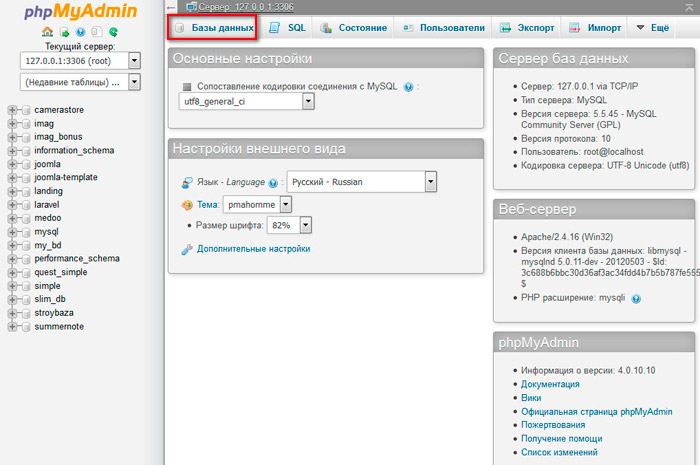 php.
php.
Здесь мы снова использовали подключение к pdo, внутри файла config.php, затем запросили выборку всех студентов с помощью выражения SELECT * FROM students.
Все полученные данные вывели в таблицу HTML.
Чтобы вывести данные, хранящиеся в объекте BLOB, в браузер, мы закодировали данные в формат base64 с помощью встроенной функции php и использовали следующий синтаксис при указании источника изображения в теге img:
data:{type};base64, {data}, где {type} — тип данных, в нашем случае image/png, а {data} — данные base64.
Заключение
В статье на учебном примере с контрольно-пропускной системой для студентов мы разобрались, как хранить изображения в базе данных, используя тип данных BLOB, и определили его основное преимущество по сравнению с хранением данных в файловой системе.
Кроме этого мы научились вставлять медиа-файлы в поля типа BLOB в MySQL, а также выводить их в браузер.
Mysql как создать бд
Определение структуры данных
Для создания базы данных используется команда CREATE DATABASE . Она имеет следующий синтаксис:
Она имеет следующий синтаксис:
В конце команды указывается имя базы данных.
Первая форма CREATE DATABASE имя_базы_даных пытается создать базу данных, но если такая база данных уже существует, то операция возвратит ошибку.
Вторая форма CREATE DATABASE IF NOT EXISTS имя_базы_даных пытается создать базу данных, если на сервере отсутствует бд с таким именем.
Например, в MySQL Workbench CE (или в MySQL Command Line Client) выполним следующую команду:
Она создаст на сервере бд productsdb.
Установка базы данных
После создания БД с ней производятся различные операции: создание таблиц, добавление и получение данных и т.д. Но чтобы установить производить эти операции, надо установить определенную базу данных в качестве используемой. Для этого применяется оператор USE :
Удаление базы данных
Для удаления базы данных применяется команда DROP DATABASE , которая имеет следующий синтаксис:
Первая форма DROP DATABASE имя_базы_даных пытается удалить базу данных, но если такая база данных отсутствует на сервере, то операция возвратит ошибку.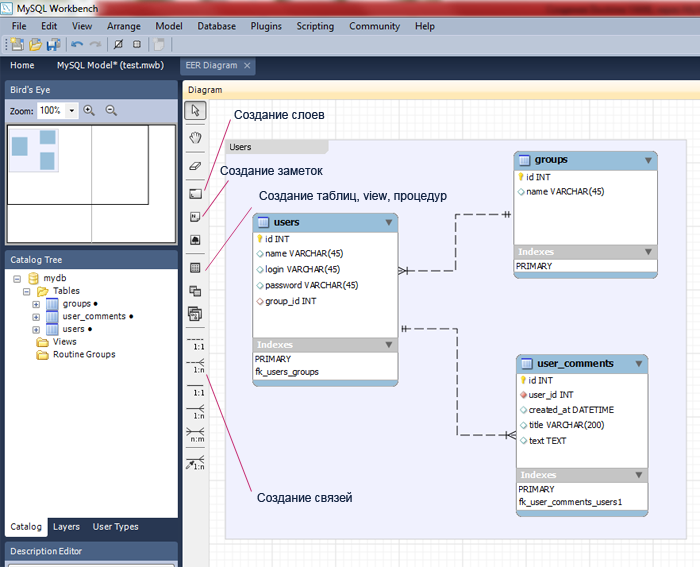
Вторая форма DROP DATABASE IF EXISTS имя_базы_даных пытается удалить базу данных, если на сервере имеется бд с таким именем.
Основы создания баз данных MySQL
Дельфины всегда вызывали доверие у людей. Они ассоциируются у нас с добротой и радостью. Хоть дельфин и является символом MySQL , но это никак не объясняет той популярности, которой она пользуется во всем мире:
Согласно актуальной статистике MySQL занимает первое место по распространенности в интернете среди всех систем реляционных БД.
Особенности MySQL
Процедура создания базы данных MySQL ничем не отличается от других СУБД . Да и ее бесплатность тоже едва ли является основной причиной популярности данной системы. Например, SQL Server от Microsoft . В каждой версии данного продукта выходит его бесплатная редакция, и с довольно неплохими техническими характеристиками.
Особенности СУБД MySQL :
- Чаще всего используется в качестве удаленного сервера;
- Включает в себя большое количество типов таблиц;
- Поставляется со специальным типом EXAMPLE , показывающим принцип создания новых таблиц;
- Высокая степень масштабируемости за счет поддержки большинства популярных платформ;
- Открытый исходный код – благодаря этому данная СУБД постоянно совершенствуется и модернизируется множеством разработчиков по всему миру;
- Создано большое количество API , обеспечивающих взаимосвязь MySQL c основной частью всех программных языков;
- Максимальный размер файла таблицы базы данных ограничивается лишь возможностями используемой операционной системы.

У ближайшего конкурента MySQL системы MS SQL Server в бесплатной редакции Express ограничение на размер базы данных составляет 10 ГБ.
- Последняя версия СУБД 5.7.5m15 ( тестовая ) вышла в сентябре 2014.
Создание базы данных MySQL
Основной логической и структурной единицей деления данных в любой реляционной модели представления информации является база. Выше нее идет лишь сервер. Любая база данных состоит из таблиц, каждая из которых делится на столбцы. Рассмотрим все способы, как создать в MySQL базу данных.
Среда PHPMyAdmin является одной из самых популярных оболочек для работы с MySQL . Ее интерфейс во многом облегчает администрирование баз данных.
Для создания базы данных MySQL через PHPMyAdmin делаем следующее:
- Заходим в оболочку;
- Переходим на вкладку « Базы данных »;
- В первое поле вводим название создаваемой базы данных, а из выпадающего списка выбираем нужную кодировку. В нашем случае это utf8_genegal_ci .

Длина имени базы данных не должна превышать 64 символа.
- Затем нажимаем на кнопку « Создать »:
- После этого имя созданной БД MySQL должно появиться в списках слева и внизу:
Теперь создадим в нашей базе данных первую таблицу. Делаем следующее:
- В списке слева находим имя нашей базы данных и нажимаем на него:
- В следующем окне вводим название таблицы и задаем количество столбцов;
- Затем нажимаем на кнопку « Ok ».
То же самое можно сделать, нажав на ссылку «Создать таблицу» сразу под списком баз данных слева, но тогда в следующем окне выведется заготовка без имени и с четырьмя столбцами.
- Следующим шагом задаем структуру нашей таблицы. Прописываем имена и типы данных, которые будут храниться в столбцах таблицы;
- После этого нажимаем на кнопку « Сохранить »:
- Таблица нашей БД MySQL создана и готова для заполнения данными:
Но это не единственный способ, как можно создать базу данных в PHPMyAdmin .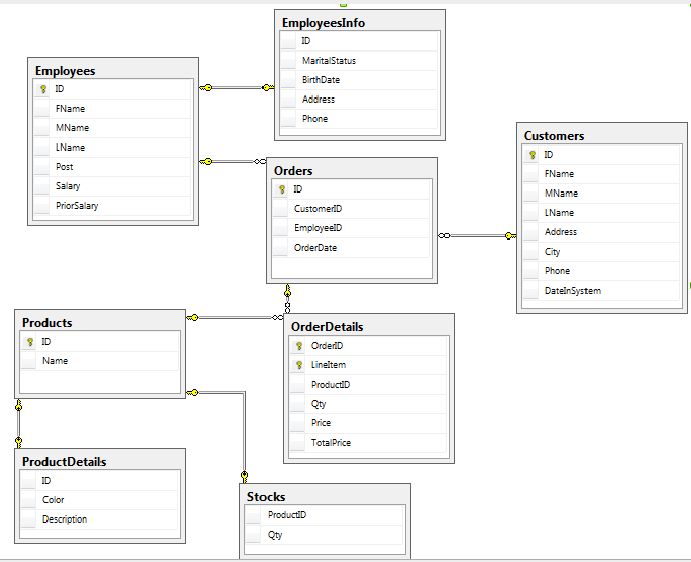 Аналогичный эффект можно получить, если воспользоваться SQL запросом. Для этого применяется команда CREATE . Ее синтаксис:
Аналогичный эффект можно получить, если воспользоваться SQL запросом. Для этого применяется команда CREATE . Ее синтаксис:
- IF NOT EXISTS – служит для отслеживания уникальности имени базы данных. Если не указывать этот параметр, то в случае создания базы с одинаковым названием может возникнуть ошибка выполнения запроса;
- db_name – указывается имя создаваемой базы данных;
- CHARACTER SET charset – устанавливается кодировка базы данных. Если не указано, то используется значение по умолчанию;
- COLLATE collation – задается порядок сортировки данных. Необязательный параметр.
Теперь создадим базу данных с помощью SQL запроса через оболочку PHPMyAdmin :
- Переходим на вкладку « SQL »;
- В появившемся окне редактора вводим запрос на создание базы данных;
- Или жмем на иконку « Окно запроса ». Она находится слева над списком баз данных:
- Вводим текст запроса:
- Внизу нажимаем на « Ok »:
- После этого название нашей базы данных отобразится в списке слева:
Для удаления sql базы данных используйте команду DROP DATABASE «my_db» .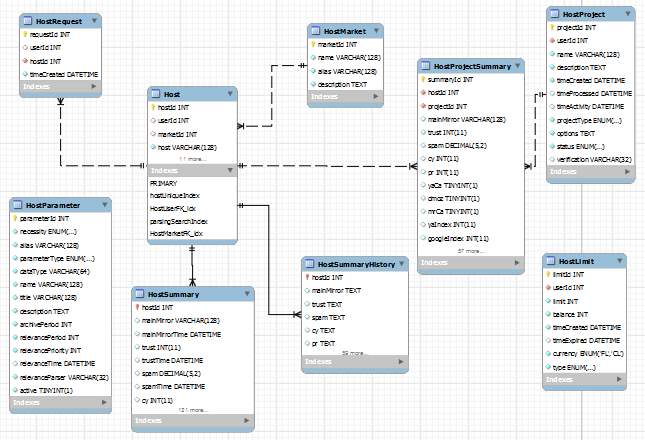
- Запрос для создания базы данных с указанием необязательных параметров будет выглядеть следующим образом:
Настройка резервного копирования базы данных
Возможность восстановления базы данных очень важна. В случае непредвиденных ситуаций восстановление поможет вернуть утраченную информацию и быстро возобновить работу ресурса.
Настраиваем резервное копирование базы данных в PHPMyAdmin . Порядок действий:
- В списке слева выбираем нужную нам базу данных;
- Жмем на вкладку « Экспорт »;
- Нажимаем « Ок ».
Если в разделе « Способ экспорта » выбрать значение « Обычный », то перед вами раскроется большое окно с множеством параметров для настройки:
Теперь попытаемся восстановить сохраненную копию базы. Но для начала удалим уже существующий экземпляр. Переходим во вкладку « Операции » и нажимаем ссылку « Удалить базу данных »:
Для восстановления базы MySQL в PHPMyAdmin переходим на вкладку « Импорт ». В разделе « Импортируемый файл » в зависимости от места, где вы сохраняли копию базы данных, выбираем источник. После этого жмем на кнопку « ОК », расположенную в нижней части экрана:
В разделе « Импортируемый файл » в зависимости от места, где вы сохраняли копию базы данных, выбираем источник. После этого жмем на кнопку « ОК », расположенную в нижней части экрана:
Иногда после внесения каких-либо изменений требуется восстановить не всю базу данных, а лишь определенную таблицу. Такая возможность также реализована в PHPMyAdmin . Для этого на странице нужной таблицы внизу ее структуры из выпадающего списка выбираем соответствующий пункт и внизу жмем на « Ок »:
Сжатие баз данных в MySQL
К сожалению, в MySQL изменение или ограничение размера баз данных не поддерживается. Из средств, встроенных в PHPMyAdmin для этого можно использовать лишь оптимизацию таблиц. Данная операция является еще одним параметром из выпадающего списка, изображенного выше.
Также для уменьшения размеров базы данных рекомендуется сохранять ее резервные копии в виде архивов. Сжатие ( компрессия ) резервных копий настраивается в одноименном пункте на вкладке « Экспорт » в разделе « Вывод »:
Еще одним способом уменьшения размера БД MySQL является следующий набор действий:
- Создание дампа ( копии ) через командную строку с использованием команды mysqldump ;
- Удаление всех баз данных;
- Остановка всех службы MySQL ;
- Последующее восстановление удаленных баз данных из дампа:
Такой подход применим лишь для локальных серверов баз данных.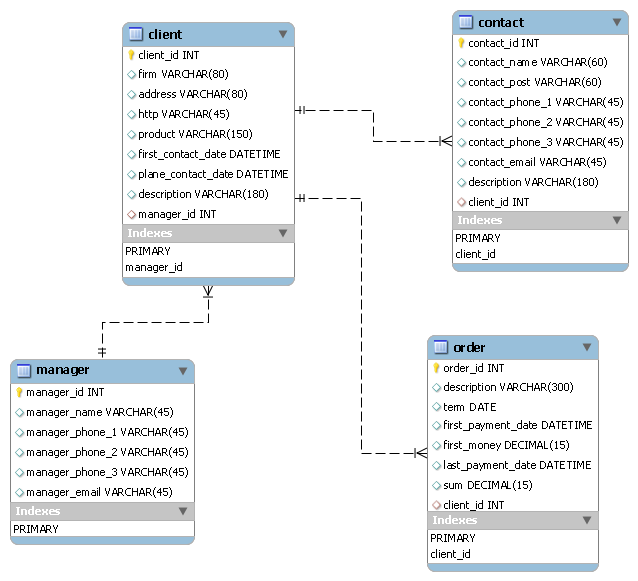 Но никак не для баз, использующихся в интернете. Не каждый ресурс может позволить себе остановку и перезапись всех данных. Уж слишком высока вероятность потери информации и работоспособности всего сайта.
Но никак не для баз, использующихся в интернете. Не каждый ресурс может позволить себе остановку и перезапись всех данных. Уж слишком высока вероятность потери информации и работоспособности всего сайта.
Поэтому для популярных движков разработано большое количество специальных расширений и плагинов. Они позволяют сразу после создания базы данных MySQL настроить ее оптимизацию с помощью периодической очистки всех таблиц и журналов.
Как видите, MySQL является оптимальной СУБД для построения движков на основе php. А PHPMyAdmin – основным средством администрирования баз данных MySQL в интернете.
IT-блог о веб-технологиях, серверах, протоколах, базах данных, СУБД, SQL, компьютерных сетях, языках программирования и создание сайтов.
Здравствуйте, уважаемые посетители блога ZametkiNaPolyah.ru. Продолжаем разговор о базах данных, сегодня будем разбираться с тем, как создать базу данных MySQL. Как вы уже знаете, минимальной информационной единицей любой реляционной базы данных является таблица – неделимое целое базы данных. Сегодня мы рассмотрим процесс создания базы данных. Для создания базы данных MySQL используется SQL запрос CREATE DATABASE, с его синтаксисом мы и ознакомимся в данной статье подробно.
Сегодня мы рассмотрим процесс создания базы данных. Для создания базы данных MySQL используется SQL запрос CREATE DATABASE, с его синтаксисом мы и ознакомимся в данной статье подробно.
Помимо создания базы данных можно создавать таблицы и наполнять их, для этого есть два оператора: CREATE TABLE и INSERT. Для создания таблицы MySQL – CREATE TABLE. Для наполнения таблицы используется оператор INSERT. На самом деле, на этом можно было бы и закончить описание создания базы данных MySQL, поскольку на официальном сайте есть подробная техническая документация по созданию таблиц и баз данных сервера MySQL, но есть несколько моментов, которые необходимо объяснить более подробно. О создании таблицы базы данных MySQL мы поговорим отдельно в одной из следующих публикаций.
Как хранится база данных MySQL
Начнем мы не с создания базы данных MySQL, а с привилегий пользователей MySQL сервера. Стоит помнить, что создавать базы данных могут только те пользователи, которые имеют на это права, пользователь, не имеющий прав на создание базы данных, сделать этого не сможет.
К созданию базы данных MySQL переходить еще рано, давайте разберемся с тем, как хранится база данных MySQL сервера на жестком диске вашего компьютера, так будет проще понять принцип именования баз данных. Обратите внимание: у сервера MySQL есть несколько движков, точное количество сейчас я затрудняюсь назвать, для этого нужно смотреть техническую документацию. В любом случае, сами базы данных MySQL сервера хранятся одинакова вне зависимости от типа движка. Движок определяет способ хранения таблиц MySQL сервера.
Откройте консоль вашей операционной системы и запустите сервер MySQL: введите имя и пароль пользователя, который имеет права на создание базы данных MySQL. После чего введите команду:
Введя данный SQL запрос, вы сможете увидеть все созданные базы данных. Каталог, в котором хранятся базы данных MySQL сервера, вы определяли при установки и настройки MySQL сервера, в моем случае путь к каталогу выглядит следующим образом:
В этом каталоге находятся папки, имена которых полностью совпадают с именами баз данных MySQL, которые были отображены в консоли.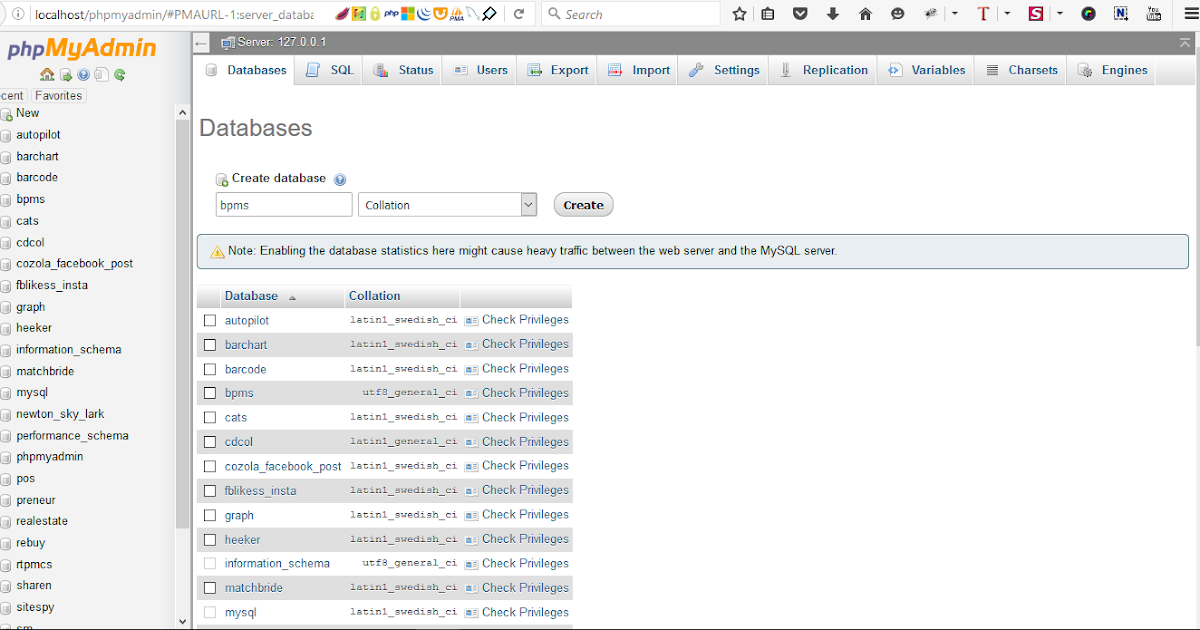 Вывод: чтобы создать базу данных MySQL достаточно создать папку в каталоге data. Поэтому имена баз данных MySQL могут иметь ограничения. Максимальная длина имени базы данных MySQL не может превышать 64 символов. Для именования базы данных MySQL можно использовать все символы, разрешенные в операционной системе. MySQL сервер не разрешает использовать в именах баз данных следующие символы: слэш(/), точка, ASCII (0) и ASCII (255).
Вывод: чтобы создать базу данных MySQL достаточно создать папку в каталоге data. Поэтому имена баз данных MySQL могут иметь ограничения. Максимальная длина имени базы данных MySQL не может превышать 64 символов. Для именования базы данных MySQL можно использовать все символы, разрешенные в операционной системе. MySQL сервер не разрешает использовать в именах баз данных следующие символы: слэш(/), точка, ASCII (0) и ASCII (255).
Если создать папку в каталоге data, то база данных MySQL автоматически будет создана, попробуйте создать папку в этом каталоге, а затем выполнить запрос SHOW DATABASES. Рассматривать содержимое папок (баз данных MySQL) сейчас не имеет смысла, поскольку каждый движок MySQL будет хранить таблицы по-своему.
Создание базы данных MySQL
Перейдем теперь к созданию базы данных MySQL. Создать базу данных MySQL позволяет запрос CREATE DATABASE, вот его полный синтаксис:
Давайте попробуем создать базу данных MySQL с именем test1. Я вам не рекомендую копировать код, лучше набирайте его сами, так все команды запомнятся быстрее. Итак, создаем базу данных с именем test1:
Итак, создаем базу данных с именем test1:
Все, база данных с именем test1 создана, повторное создание базы данных с таким же именем приведет к ошибке: ERROR 1007 (HY000) Can’t create database ‘test1’; database exists. По-русски: не могу создать базу данных с именем ‘test1’; база данных уже существует. Чтобы таких ошибок не возникало, создавайте базы данных MySQL с добавлением конструкции [IF NOT EXISTS] (если не существует), в этом случае ошибки не будет, но будет предупреждение:
При создании базы данных MySQL можно указать ее спецификацию: кодировку для всех таблиц базы данных, порядок сортировки и сравнения. Обратите внимание: те же самые данные можно указывать и для каждой таблицы MySQL, если этого не сделать, таблица будет обладать теми же характеристиками, что и вся база данных.
Создадим базу данных MySQL с именем test2, кодировкой utf8 и сравнением utf8_general_ci:
На заметку. Если вы создаете сайт с использованием CMS (установка Drupal, установка Joomla, установка WordPress), то при ее установки потребуется вручную создать базу данных, конечно, база данных будет заполнена автоматически установочным скриптом, но ее нужно уметь создать. Здесь вы сможете ознакомиться с архитектурой базы данных WordPress сайта.
Здесь вы сможете ознакомиться с архитектурой базы данных WordPress сайта.
Конструкция CHARACTE SET определяет кодировку созданной базы данных MySQL (в какой кодировки данные будут храниться). COLLATE определяет порядок сравнения данных в базе данных (с учетом регистра символов или нет и прочее). Думаю, с вопросом создания базы данных MySQL мы разобрались, давайте разберемся с кодировкой базы данных, этот вопрос актуален и для каждой таблицы в отдельности.
Я уже говорил, что кодировку для таблицы можно задавать точно так же, как и для всей базы данных, если кодировка не задана явно, то она будет точно такой же, как и кодировка всей базы данных MySQL. Если вы указали кодировку базы данных, но не задали порядок сравнения, то он будет использован по умолчанию. Если задан порядок сравнения, то он определяет кодировку все сущности: либо таблицы, либо базы данных. Обратите внимание: порядок сортировки (COLLATE), должен быть допустимым для текущей кодировки (CHARACTER SET).
Вопрос о том, как создать базу данных MySQL можно считать подробно рассмотренным, если все-таки возникли какие-то вопросы о создание базы данных, задавайте их в комментариях.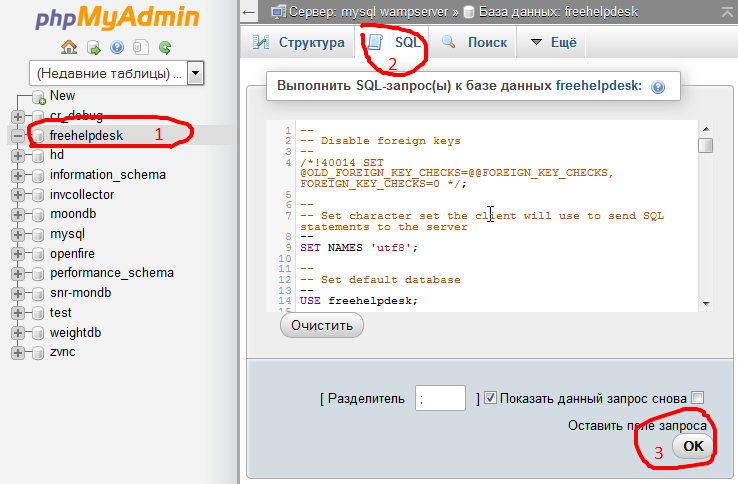 Если вы хотите помочь данному ресурсу развиваться, воспользуйтесь блоком социальных кнопок на этой странице, буду очень благодарен.
Если вы хотите помочь данному ресурсу развиваться, воспользуйтесь блоком социальных кнопок на этой странице, буду очень благодарен.
Как заполнить таблицу в localhost tools phpmyadmin. Создание базы данных mysql в phpmyadmin. Использование режимов аутентификации
Привет. Сегодня я вам расскажу, как после установки локального сервера на компьютер правильно произвести настройку базы данных Денвера MySQL в phpMyAdmin.
Приступать к изучению данного материала следует после прочтения поста « », там расписан очень подробно процесс установки денвера. Надеюсь, он вам будет очень полезен.
Перед началом работы убедитесь, что запущен локальный сервер, если нет тогда нажимаем на ярлык, расположенный на «рабочем столе».
Не забудьте разархивировать движок wordpress в папку, которую вы создавали в предыдущем уроке. В моем случае она находится по адресу:
http://localhost/tools/
И в открывшемся окне находим надпись «phpmyadmin»
делаем клик по данной ссылке.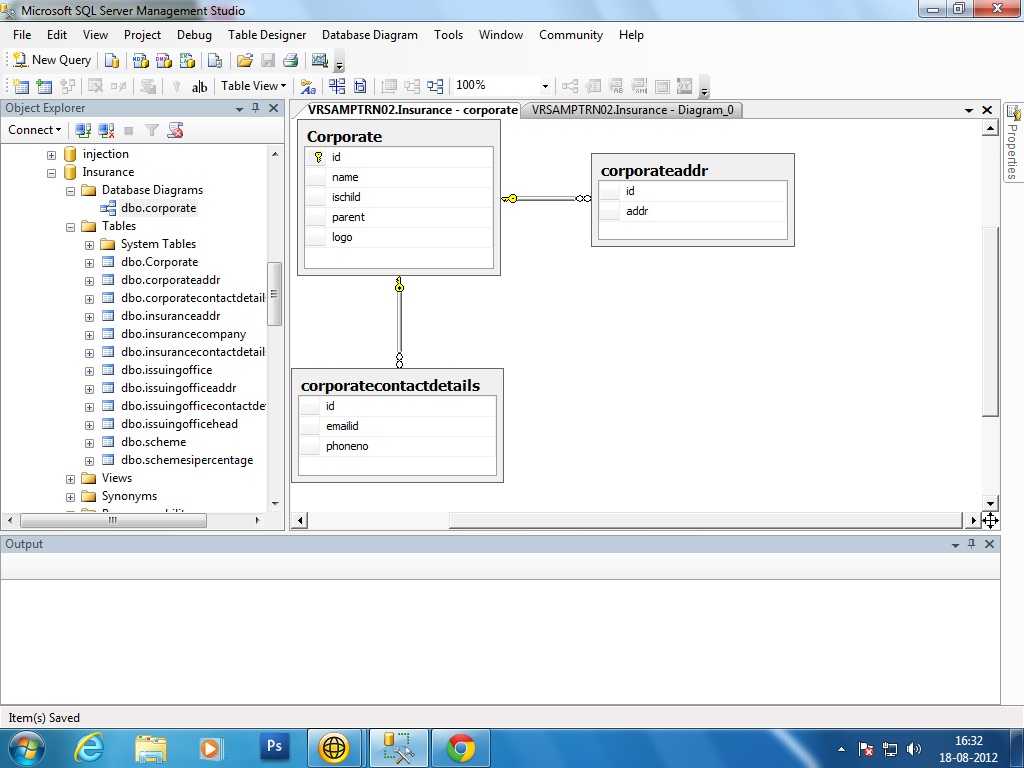
Откроется окно, в котором будем создавать базу данных MySQL и пользователя. В базу данных MySQL будет записываться информация, создаваемая на вашем сайте.
Теперь если вы напишете пост, тогда он запишется в базу данных, если у вас на сайте оставит кто-нибудь комментарий, тогда он тоже попадет в базу данных.
В панели phpmyadmin производим следующие действия:
1) В данную область вводим название, которое использует база данных MySQL (название может быть любое). Например назовем
2) Здесь нам потребуется выбрать язык интерфейса в базе данных phpmyadmin. Так как я кроме русского больше никакой не знаю так хорошо предлагаю его и оставить.
3) Выбираем MySQL — кодировку. Из выпадающего списка выбираем «utf8_general_ci» , так как данная кодировка самый оптимальный вариант для создания блога или сайта.
Если не хотите, чтобы в будущем у вас возникли проблемы с сайтом при переносе на реальный хостинг (из-за неправильной кодировки можно вместо текста увидеть квадратики, палочки и вопросики).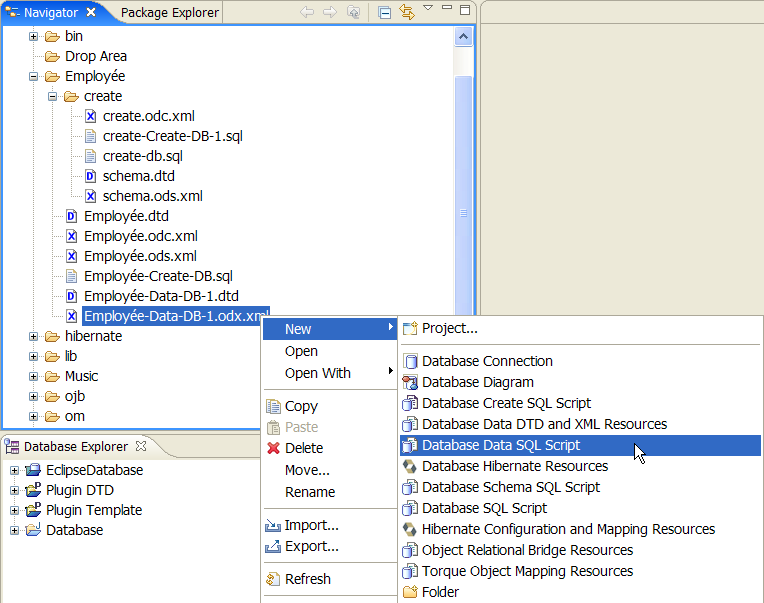
4) После выполнения всех трех настроек базы данных phpmyadmin нажимаем кнопку «Создать» . Поздравляю! База данных создана.
Теперь нам нужно создать пользователя, которого использует база данных MySQL. Для этого возвращаемся в панель phpmyadmin по ссылке
| 1 | http:// localhost/ tools/ phpmyadmin/ |
http://localhost/tools/phpmyadmin/
В строке «Имя пользователя» вводим желаемое имя. Я выбрал «admin», чтобы сильно не заморачиваться. В строке «Хост» вводим наш локальный сервер «localhost». В строке «Пароль» нам надо придумать пароль и подтвердить его еще раз.
Если вы создаете свой блог, тогда советую ознакомится с предыдущими статьями :
Для того, чтобы не пропустить новые материалы подпишитесь на обновление блога. Пока! Пока!
Каждая новая установка CMS Joomla требует создание новой базы данных. Данная база данных будет хранить данные, такие как статьи/материалы, меню, категории и пользователи.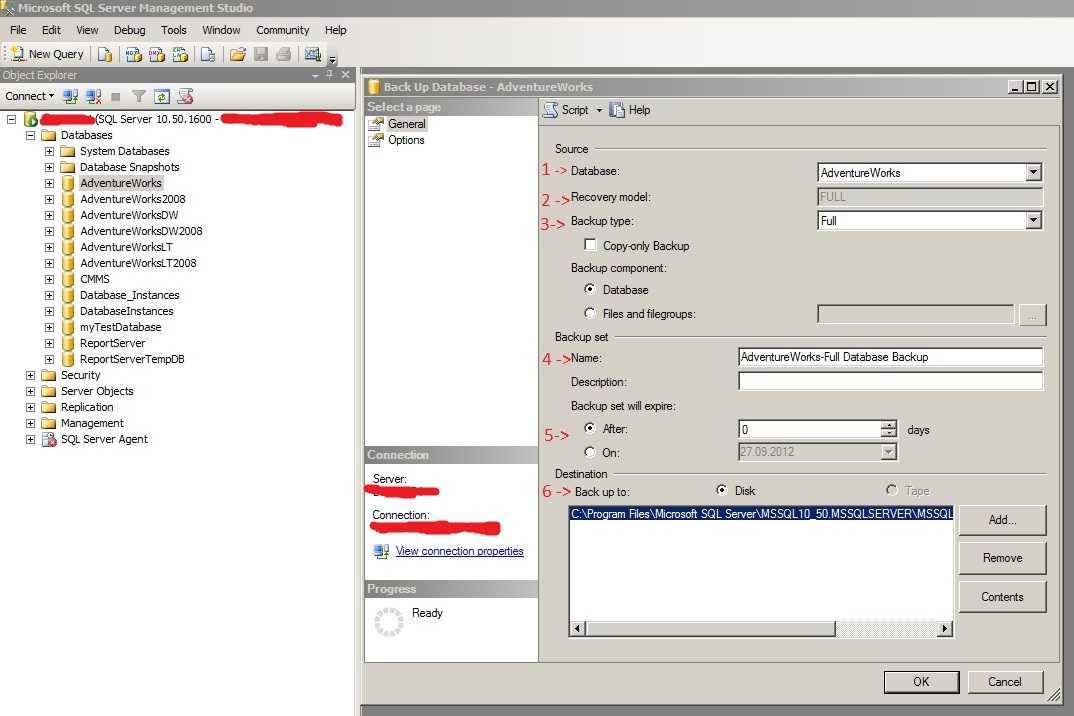 Эти данные необходимы для управления сайтом на Joomla!
Эти данные необходимы для управления сайтом на Joomla!
Для установки Joomla вы должны иметь рабочую базу данных, пользователя базы данных, пароль пользователя базы данных и соответствующие привилегии для пользователя базы данных.
В этом материале будет рассмотрен наиболее распространенный тип базы данных, используемых при установке Joomla, а именно база данных MySQL. Мы рассмотрим два варианта создания базы данных для Joomla. Первый способ будет заключатся в создании базы данных на локальном сервере, а второй – в создании БД на хостинге, при этом акцент будет делаться на использование DirectAdmin – панель управления хостингом. Но другие панели управления хостингом должны иметь аналогичные шаги создания базы данных.
Создание базы данных MySQL на локальном сервере
Для того чтобы создать базу данных на локально сервере, его нужно сначала установить. Поэтому скачиваем локальный сервер – Denwer [Скачать ] и устанавливаем его. Инструкция по установке Denwer .
После успешной установки локального сервера можно приступать к созданию базы данных для установки Joomla! Для того чтобы попасть в интерфейс управления базами данных, необходимо запустить локальный сервер Denwer (если не запущен) и в адресной строке браузера ввести: http://localhost/tools/phpmyadmin
.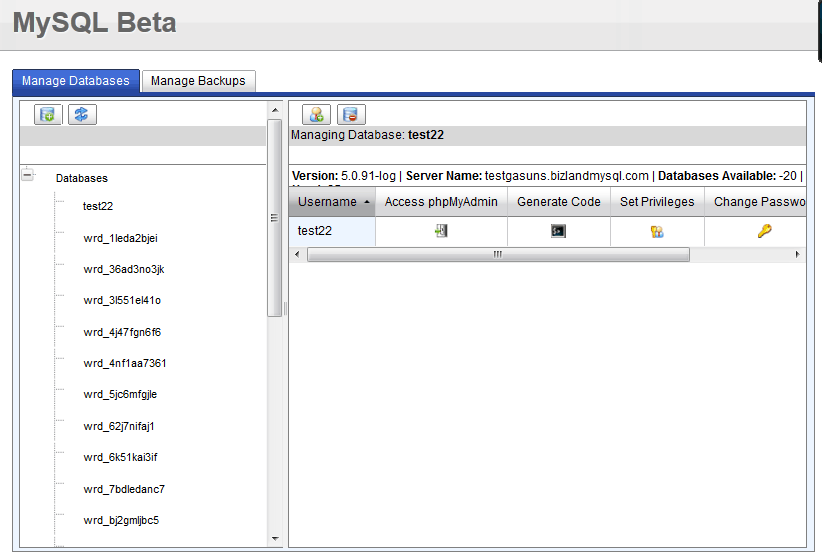 В открывшимся окне вы увидите веб-интерфейс «phpMyAdmin». Теперь можно приступать непосредственно к созданию базы данных.
В открывшимся окне вы увидите веб-интерфейс «phpMyAdmin». Теперь можно приступать непосредственно к созданию базы данных.
База данных и пользователь к ней созданы, теперь можно приступать к установке Joomla на локальном сервере.
Создание базы данных MySQL на хостинге
Как говорилось выше, создание базы данных на хостинге будет проводится на примере панели управления DirectAdmin. Но все этапы создания будут аналогичны любой панели управления хостингом.
Для создания базы данных на хостинге, нужно войти в панель управления хостингом. Как зайти в панель управления хостингом вы должны знать сами, при регистрации хостинга вам должны были выслать всю информацию по его использованию. В противном случае вы можете уточнить любую информацию, обратившись в техническую поддержку своего хостигна.
После того, как вы вошли в панель управления хостингом, можно приступать непосредственно к созданию базы данных.
Теперь вы можете устанавливать Joomla 2.5
(или устанавливать Joomla 3.
В этой статье я научу Вас управлять таблицами в PHPMyAdmin , то есть создавать, редактировать и удалять таблицы в базе данных. Эта статья очень важная, и Вам надо обязательно её изучить.
Начнём с создания таблицы в PHPMyAdmin :
Тут есть о чём поговорить. Начнём с настроек для полей таблицы:
- Имя , думаю, задать сможете. Единственное, не нарвитесь на зарезервинованное слово. То есть нельзя давать полю, например, такое имя «
- Тип . О типах полей подробно говорилось в этой статье: , поэтому ничего добавлять не буду.
- Длины/значения . Здесь можно указать предельные значения(длины) переменных. Я, например, часто использую данную возможность для экономии ресурсов. Например, для пароля я ставлю тип VARCHAR и максимальное количество символов — 32 .
 Тогда как, по умолчанию, VARCHAR позволяет хранить до 255 символов.
Тогда как, по умолчанию, VARCHAR позволяет хранить до 255 символов. - Кодировка . Разумеется, данная настройка актуальна только для строковых типов. Если Вы будете хранить в этом поле строки из только русского и латинского алфавита, то используйте кириллицу (cp1251_general_ci ), а если у Вас могут храниться другие символы, то используйте unicode (utf8_general_ci ).
- Атрибуты . Относится только к числам. Если у Вас число заведомо положительное, то включите опцию «UNSIGNED «, что позволит расширить положительный диапазон значений выбранного типа. Также есть опция «UNSIGNED ZEROFILL «, которая редко используется, но делает она следующее: заполняет нулями все неиспользованные старшие разряды. То есть, допустим, у Вас число 4 , однако, храниться будет: «000000004 «, где количество нулей определяется свободными разрядами выбранного типа.
- Ноль . Эта опция позволяет включить возможность значения «null «.
 Запомните: «null » — это не 0 , и не пустая строка. Это пустой объект, то есть ничего!
Запомните: «null » — это не 0 , и не пустая строка. Это пустой объект, то есть ничего! - По умолчанию . Полезная опция, позволяющая задать значение поля по умолчанию.
- Дополнительно . Позволяет задать «auto_increment «. Это очень важная возможность, которую Вы будете включать, думаю, что в каждой таблице. Эта опция позволяет при добавлении новой записи автоматически увеличивать на 1 значение поля. Идеальный вариант для ID (уникального идентификатора ), который должен быть уникален для каждой записи. И чтобы не думать об уникальности этого поля, достаточно просто включить опцию «auto_increment «.
- Дальше идут радиопереключатели:
- Первичный ключ . Как правило, этим ключом назначают поле ID . Означает этот ключ, что значение поля уникально для всей таблицы, более того, по этому полю создаётся индекс. О том, что такое индекс и для чего он нужен, мы поговорим в одной из следующих статей.

- Индекс . Собственно, создавать или нет для этого поля индекс.
- Уникальное . Если поставить эту опцию, то значение данного поля должно быть уникальным.
- И флажок «ПолнТекст » означает, создавать полнотекстовый индекс или нет.
- Первичный ключ . Как правило, этим ключом назначают поле ID . Означает этот ключ, что значение поля уникально для всей таблицы, более того, по этому полю создаётся индекс. О том, что такое индекс и для чего он нужен, мы поговорим в одной из следующих статей.
- Комментарии . Это поле можете заполнять на своё усмотрение.
- MIME-тип . Это поле нужно заполнять, если у Вас какой-нибудь особенное значение будет храниться в поле, например, изображение. Как правило, ставится «auto-detect «.
- Трансформации браузера . Это я описывать не буду, так как используется крайне редко. Но если хотите, то можете почитать в самом PHPMyAdmin , там очень хорошо об этом написано, и разобраться не составит труда.
- Опции трансформации браузера . Тут можно задать параметры для трансформации, если Вы их используете.
Настройки таблицы гораздо проще:
- Комментарий к таблице . Можете заполнить, а можете ничего не писать.

- Тип таблицы :
- MyISAM . Самый популярный тип таблиц в MySQL , и он подходит для большинства задач.
- Heap . Особенность данной таблицы в том, что она хранится в памяти, в результате данный тип таблиц обрабатывается ОЧЕНЬ быстро. Идеальный вариант для временных таблиц. Разумеется, при сбое в работе все данные будут утеряны.
- Merge . Этот тип представляет собой совокупность обычный таблиц MyISAM . Сам я ещё не использовал данный тип, поэтому больше ничего сказать не могу, более того, данный тип — это ещё новшество, а, следовательно, за стабильность никто не ручается.
- Кодировка таблицы . Абсолютно те же правила, что и для задания кодировки для полей.
Так, с созданием таблиц разобрались, а теперь поговорим о том, как изменить настройки таблицы в PHPMyAdmin .
Доброго времени суток. Сегодня я остановлюсь на работе с утилитой phpMyAdmin. Данная утилита позволяет нам работать с сервером баз данных MySQL.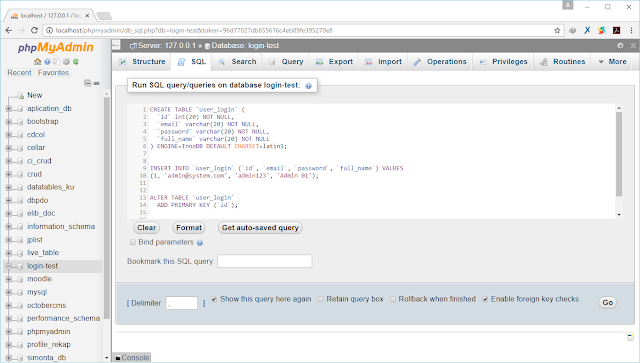 А если быть точнее, то phpMyAdmin позволяет:
А если быть точнее, то phpMyAdmin позволяет:
- Создавать базу данных
- Создавать таблицы в базе данных
- Добавлять, удалять и редактировать данные в табицах
- Осуществлять поиск данных
- Устанавливать привилегии на базу данных, таблицу
- Делать бекап и восстанавливать базу данных
- И многое другое
Т.е. phpMyAdmin позволяет делать первоначальные настройки базы данных и ее содержимого. А теперь обо всем этом подробно…
Установка phpMyAdmin
phpMyAdmin представляет собой набор html, css, javascript и php файлов — это небольшой сайт, который управляет MySQL. Установка phpMyAdmin представляет собой обычное копирование файлов на Ваш web-сервер. Как устанавливается phpMyAdmin я описал в статье Установка и настройка apache+php+mysql на Windows. Часть 3 . После того, как мы установили phpMyAdmin в адресной строке браузера набираем адрес /phpMyAdmin и попадаем в окно авторизации phpMyAdmin
В поле “Пользователь” вводим root, а в поле “Пароль” вводи пароль, который Вы установили для root пользователя при установке MySQL.
Ниже них расположены названия баз данных, которые находятся на сервер MySQL. Тут будьте внимательны базы: information_shema, mysql, perfomance_shema — это служебные базы данных и если Вы не знаете за что они отвечают, то лучше их не трогать.
В правой части или основной вверху мы видим меню
ниже этого меню мы видим:
Создание базы данных при помощи phpMyAdmin
Для того чтобы приступить к созданию базы данных перейдем в меню “Базы данных”
В поле вводим название базы данных и жмем “Создать”
Для того, чтобы удалить базу данных необходимо в окне баз данных выбрать необходимую базу данных и нажать “Удалить”
И тут мы увидим еще одну замечательную особенность phpMyAdmin, которая понравиться для тех, кто только изучает SQL-язык: phpMyAdmin показывает нам запрос.
Для удаления базы данных необходимо подтвердить запрос.
Работа с базой данных через phpMyAdmin
Для того, чтобы приступить к работе с базой данных необходимо зайти в нее. Для этого Вы можете в левой части перейти к необходимой базе данных. Или в окне баз данных щелкнуть по ссылке необходимой базы данных
Для этого Вы можете в левой части перейти к необходимой базе данных. Или в окне баз данных щелкнуть по ссылке необходимой базы данных
Давайте создадим таблицу test в нашей базе данных. Для этого в окне нашей базы данных в поле введем название таблицы, а в поле количество столбцов поставим, например, 2 и нажмем “Ок”
В следующем окне нам предложать заполнить данные о столбцах:
- Имя — имя столбца
- Тип — тип столбца
- Длина — длина столбца
- По умолчанию — значение, которое будет подставлено по умолчаню, если Вы это указали
- Сравнение — как будет осуществляться поиск данных
- Атрибуты — атрибуты столбца
- Null — может ли столбец быть пустым
- Индекс — индекс поля
- A_I — является ли данный столбец с автоматическим приращением
- Комментарий — комментарий к данному столбцу
Также мы должны указать тип столбцов.
После ввода всех необходимых данных жмем “Сохранить”
Мы видим, что появилась наша таблица
Теперь мы можем:
- выполнить SQL-запрос — это делается в меню “SQL”
- осуществить поиск данных в нашей базе — это делается в меню “Поиск”
- можем осуществить запрос по шаблону, который можно сделать в меню “Запрос по шаблону”
- Экспортировать данные базы в различные форматы — это делается в меню “Экспорт”
- Импортировать данные в базу в меню “Импорт”
- Установить привилегии на базу данных: создать пользователей для данной базы и настроить их доступ к данным — это выполняется в меню “Привилегии”
- Можем удалить таблицу.
 Для выбрать необходимую таблицу и нажать “Удалить”
Для выбрать необходимую таблицу и нажать “Удалить”
Работа с данными
Для того, чтобы приступить к работе с данными нам необходимо зайти в таблицу с данными, которой мы хотим работать. Чтобы попасть в необходимую таблицу надо перейти по ссылке с названием данной таблицы.
После чего мы увидим структуру данной таблицы
Для того, чтобы добавить данные в таблицу необходимо перейти в меню “Вставить” и приступить к добавлению данных. А вообще данные в таблице мы можем:
- Просматривать.
- Добавлять.
- Удалять.
- Изменять.
- Копировать.
- Осуществлять поиск по различным критериям.
В phpMyAdmin мы мжем добавлять пользователей, назначая им определенные привилегии. Пользователя мы можем создать как для сервера баз данных целиком, так и для отдельной базы данных. Давайте на примере нашей тестовой базы данных test создадим пользователя и назначим ему определенные привилегии. Для этого перейдем в нашу базу данных test и в меню жмем привилегии.
В следующем окне жмем “Добавить пользователя”
В следующем окне заполняем все поля:
- Имя пользователя — логин
- Хост — выбираем ограничение доступа: с любой машины, с локальной машины, использовать таблицу хостов или использовать текстовое поле.
- Пароль — вводим пароль для данной учетной записи (если Вы генерируете пароль, то ничего вводить не надо)
- Подтверждение — повторяем пароль
- Создать пароль — при нажатии на кнопку “Генерировать” phpMyAdmin автоматически сгенерирует пароль
После заполнения всех полей жмем “Добавить пользователя”
Если пользователь успешно добавлен, то Вы увидите следующее окно
Для изменения привилегий жмем “Редактирование привилегий” напротив необходимого пользователя.
На этом я заканчиваю рассмотрение основ работы с phpMyAdmin. Если Вам интересно более подробно изучить phpMyAdmin, то пишите в комментариях и я обязательно напишу цикл статей по phpMyAdmin. А вообще я не рекомендую зацикливаться на данной утилите, а изучать работу с MySQL через консоль — это гораздо быстрее, надежнее и Вы сможете делать с сервером базы данных практически все, что захотите.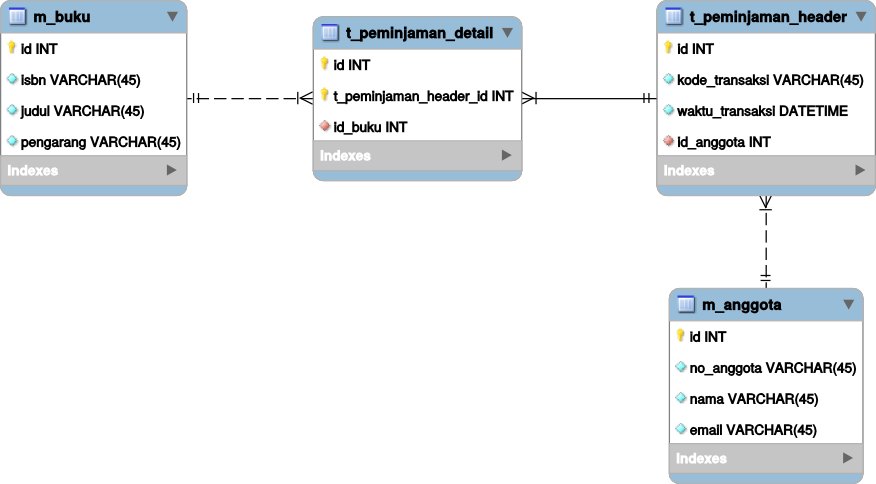
.
3. Теперь Вы должны создать конфигурационный файл (config.inc.php). Создание конфигурационного файла — необходимое условие прежде всего для запуска phpMyAdmin, а также необходимо для задания некоторых возможностей. Эта задача может быть выполнена двумя разными способами. Традиционно, пользователи могут вручную отредактировать копию файла config.inc.php. Кроме этого, пользователи, предпочитающие графическую инсталляцию, могут воспользоваться мастером установки (скриптом инсталляции).
- Для того, чтобы вручную создать конфигурационный файл, достаточно простейшего текстового редактора, с помощью которого нужно создать файл config.inc.php. Для упрощения задачи, Вы можете скопировать в текстовый редактор содержимое файла config.sample.inc.php — образца рабочей конфигурации, содержащей минимальное количество конфигурационных переменных.
Созданный файл необходимо поместить в главную директорию phpMyAdmin (ту, которая содержит index.php). phpMyAdmin сперва загружает libraries/config.
 default.php, а затем подменяет значения прописанных в нем переменных теми, что находит в config.inc.php. Если значение по умолчанию (тех переменных, что определены в libraries/config.default.php) Вас устраивает, тогда нет необходимости включать его в config.inc.php. Для запуска phpMyAdmin вам понадобятся как минимум несколько директив, простейшая конфигурация может выглядеть так:
default.php, а затем подменяет значения прописанных в нем переменных теми, что находит в config.inc.php. Если значение по умолчанию (тех переменных, что определены в libraries/config.default.php) Вас устраивает, тогда нет необходимости включать его в config.inc.php. Для запуска phpMyAdmin вам понадобятся как минимум несколько директив, простейшая конфигурация может выглядеть так:$cfg[«blowfish_secret»] = «ba17c1ec07d65003»; // use here a value of your choice
$i=0;
$i++;
$cfg[«Servers»][$i][«auth_type»] = «cookie»;
?>
Или, если вы не хотите вводить каждый раз логин/пароль (данная конфигурация не рекомендуется из соображений безопасности), конфигурационный файл может выглядеть так: - Вместо ручного редактирования файла config.inc.php, Вы можете использовать скрипт установки. Прежде всего, вам необходимо вручную создать в главной директории phpMyAdmin папку «config».
 Это — мера безопасности. При работе под ОС Linux/Unix Вы можете использовать следующие команды:
Это — мера безопасности. При работе под ОС Linux/Unix Вы можете использовать следующие команды:Для редактирования уже существующего конфигурационного файла, можно воспользоваться следующими командами:
На других платформах, просто создайте директорию и убедитесь, что Ваш веб-сервер имеет права на чтение и запись в неё. FAQ 1.26 может помочь в этом случае.
Затем, откройте в браузере scripts/setup.php. Помните, что изменения не будут сохранены на диск до тех пор, пока не будет нажата кнопка «Save» в блоке «Configuration». Если все хорошо, то скрипт сохранит новый config.inc.php в директорию config/, но если веб-сервер не имеет необходимых прав, Вы можете увидеть сообщение об ошибке «Cannot load or save configuration». В таком случае, убедитесь, что директория config/ создана и имеет необходимые права, либо воспользуйтесь ссылкой «Download» для сохранения конфигурационного файла на локальный диск и последующей закачки (например, через FTP) на сервер.
Как только файл был сохранен, необходимо переместить его из директории config/ в главную директорию phpMyAdmin и в целях безопасности сбросить права на него:
Теперь файл готов к использованию.
 Вы можете просмотреть и отредактировать конфигурационный файл в текстовом редакторе, если потребуется установка некоторых расширенных опций, настройка которых не предусмотрена скриптом установки.
Вы можете просмотреть и отредактировать конфигурационный файл в текстовом редакторе, если потребуется установка некоторых расширенных опций, настройка которых не предусмотрена скриптом установки.
4. Если Вы собираетесь использовать «config» аутентификацию (auth_type), необходимо защитить директорию в которую был установлен phpMyAdmin от несанкционированного доступа, потому что данный режим позволяет любому пользователю получить доступ к phpMyAdmin без предварительного ввода логина/пароля. Рекомендуются альтернативные методы аутентификации, например, HTTP-AUTH (с помощью.htaccess файла), либо использованием одного из двух других методов аутентификации: cookie или http. См. подраздел FAQ «Мультипользовательская установка» для дополнительной информации, особенно обратите внимание на FAQ 4.4 .
5. Откройте главную директорию phpMyAdmin в вашем браузере. Должно появиться окно приветствия phpMyAdmin и Ваши базы данных, или окно ввода логина, в случае использования режима HTTP- или cookie-аутентификации. 6. Вы должны запретить доступ к субдиректории./libraries средствами вашего веб-сервера. В случае использования веб-сервера Apache для защиты директории Вы можете использовать файл.htaccess. При использовании других веб-серверов вы должны запретить доступ к директории./libraries самостоятельно. Подобная конфигурирование — превентивная мера на случай обнаружения уязвимостей: возможного раскрытия пути (path exposure) и межсайтового выполнения сценариев (Cross-site Scripting, XSS).
6. Вы должны запретить доступ к субдиректории./libraries средствами вашего веб-сервера. В случае использования веб-сервера Apache для защиты директории Вы можете использовать файл.htaccess. При использовании других веб-серверов вы должны запретить доступ к директории./libraries самостоятельно. Подобная конфигурирование — превентивная мера на случай обнаружения уязвимостей: возможного раскрытия пути (path exposure) и межсайтового выполнения сценариев (Cross-site Scripting, XSS).
Linked-tables infrastructure (Инфраструктура связанных таблиц)
Для использования многих опций (закладок, комментариев, SQL-истории, PDF-схем, преобразования содержимого полей, и т.д.) необходимо создать набор специальных таблиц. Эти таблицы могут находиться как в Вашей базе данных, так и в центральной базе при многопользовательской системе (в этом случае данная БД может быть доступна только для пользователя controluser, соответственно, другие пользователи не имеют прав на неё).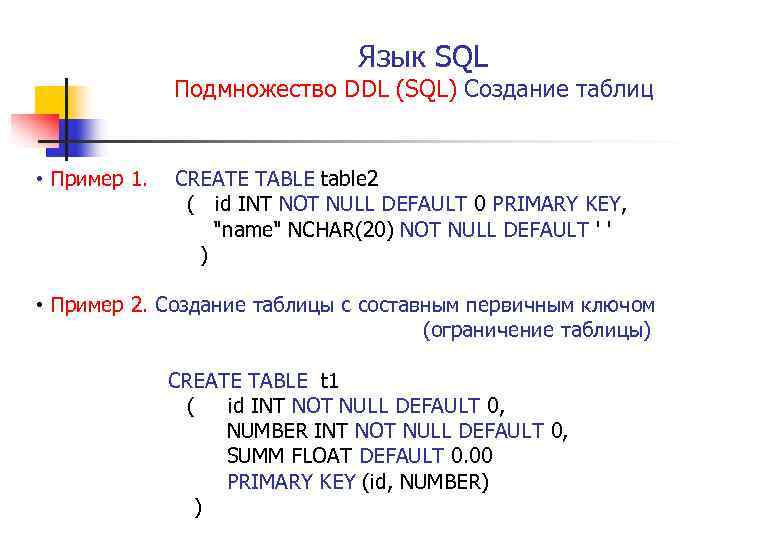
Зайдите в директорию scripts/
, здесь вы найдете файл create_tables.sql
. (Если используете Windows сервер, обратите особое внимание на FAQ 1.24).
Если у Вас установлена версия MySQL сервера 4.1.2 или более позднее, используйте вместо вышеуказанного файла create_tables_mysql_4_1_2+.sql
, для новой инсталляции.
Если у вас уже есть готовая инфраструктура и вы обновляете MySQL до версии 4.1.2 или выше, используйте upgrade_tables_mysql_4_1_2+.sql
.
Вы можете использовать phpMyAdmin для создания баз данных и таблиц, для этого необходимо обладать администраторскими привилегиями на создание баз данных и таблиц, в связи с чем скрипту может понадобиться небольшая настройка (указание названия базы данных).
После импорта create_tables.sql
, Вы должны определить названия таблиц в файле config.inc.php
, с помощью директив, описанных в разделе «Конфигурирование» . Кроме этого необходимо обладать правами controluser на данные таблицы (см. ниже, раздел «Использование режима аутентификации»).
Обновление старой версии
Просто скопируйте конфигурационный файл ./config.inc.php от предыдущей версии в директорию куда был распакован phpMyAdmin. Конфигурационные файлы из очень старых версий (2.3.0 or older) могут потребовать некоторых настроек, т.к. некоторые опции были изменены или удалены.
Если Вы обновили свой MySQL-сервер с версии старше, чем 4.1.2 до версии 4.1.2 или новее,и используете инфраструктуру связанных таблиц, тогда необходимо запустить SQL-скрипт, который находится в scripts/upgrade_tables_mysql_4_1_2+.sql.
Использование режимов аутентификации
При использовании «HTTP» и «cookie» режимов phpMyAdmin, рекомендуется завести пользователя (controluser), который должен обладать правами только на выборку (SELECT) из следующих таблиц: mysql.user
(все столбцы за исключением «Password»), mysql.db
(все столбцы), mysql.host
(все столбцы) и mysql.tables_priv
(все столбцы за исключением «Grantor» и «Timestamp»).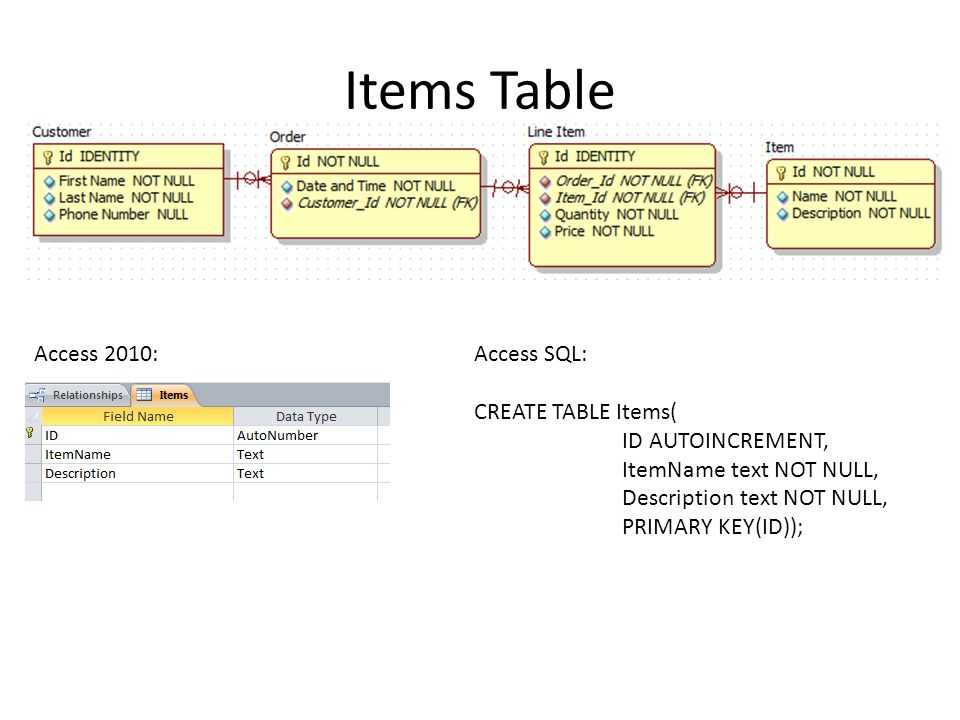
GRANT USAGE ON mysql.* TO «pma»@»localhost» IDENTIFIED BY «pmapass»;
GRANT SELECT (
Host, User, Select_priv, Insert_priv, Update_priv, Delete_priv,
Create_priv, Drop_priv, Reload_priv, Shutdown_priv, Process_priv,
File_priv, Grant_priv, References_priv, Index_priv, Alter_priv,
Show_db_priv, Super_priv, Create_tmp_table_priv, Lock_tables_priv,
Execute_priv, Repl_slave_priv, Repl_client_priv
) ON mysql.user TO «pma»@»localhost»;
GRANT SELECT ON mysql.db TO «pma»@»localhost»;
GRANT SELECT ON mysql.host TO «pma»@»localhost»;
GRANT SELECT (Host, Db, User, Table_name, Table_priv, Column_priv)
ON mysql.tables_priv TO «pma»@»localhost»;
Необходимо установить настройки для controluser в файле config.inc.php
в следующих секциях: $cfg[«Servers»][$i][«controluser»]
и $cfg[«Servers»][$i][«controlpass»]
.
В нижеприведенном примере, в обучающих целях используются следующие значения для: «controluser» — «pma», «pmapass» — «controlpass». Но на практике используйте другие значения в своих файлах!
Но на практике используйте другие значения в своих файлах!
Разумеется, localhost в случае необходимости нужно заменить на реальное имя веб-сервера.
Если вы используете старую версию MySQL (ниже 4.0.2), замените первый запрос GRANT SELECT следующим образом:
GRANT SELECT (Host, User, Select_priv, Insert_priv, Update_priv, Delete_priv, Create_priv, Drop_priv, Reload_priv, Shutdown_priv, Process_priv, File_priv, Grant_priv, References_priv, Index_priv, Alter_priv) ON mysql.user TO «pma»@»localhost»;
И если Вы хотите использовать возможности закладок и связей:
GRANT SELECT, INSERT, UPDATE, DELETE ON .* TO «pma»@»localhost»;
(конечно, подразумевается, что должна быть настроена инфраструктура связанных таблиц).

«config» — аутентификация
Как создать базу данных MySQL — Amazon Web Services
с Amazon RDS
В этом руководстве вы узнаете, как создать среду для запуска вашей базы данных MySQL (мы называем эту среду «экземпляром»), подключиться к базе данных и удалить экземпляр БД. В этом руководстве мы сделаем это с помощью Amazon Relational Database Service (Amazon RDS).
Если щелкнуть здесь, консоль управления Amazon Web Services откроется в новом окне браузера, поэтому вы можете оставить это пошаговое руководство открытым.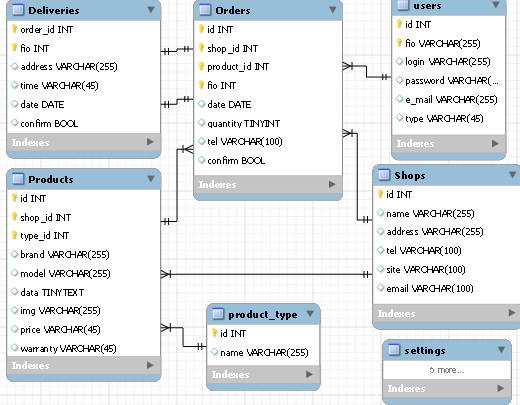 Когда этот экран загрузится, найдите Amazon RDS в базе данных и нажмите, чтобы открыть консоль Amazon RDS.
Когда этот экран загрузится, найдите Amazon RDS в базе данных и нажмите, чтобы открыть консоль Amazon RDS.
(щелкните, чтобы увеличить)
На этом этапе мы будем использовать Amazon RDS для создания экземпляра БД MySQL с классом экземпляра БД db.t2.micro, 5 ГБ хранилища и включенным автоматическим резервным копированием со сроком хранения в один день.
а. В правом верхнем углу консоли Amazon RDS выберите регион , в котором вы хотите создать экземпляр БД.
Примечание . Ресурсы облачных вычислений Amazon размещены в высокодоступных центрах обработки данных в разных частях мира. В каждом регионе есть несколько отдельных местоположений, называемых «зонами доступности» или AZ. У вас есть возможность выбрать регион, в котором будет размещаться действие Amazon RDS.
(щелкните, чтобы увеличить)
б. На панели навигации слева щелкните Экземпляров. Затем нажмите Запустить экземпляр БД.
На панели навигации слева щелкните Экземпляров. Затем нажмите Запустить экземпляр БД.
(щелкните, чтобы увеличить)
в. Теперь у вас есть возможность выбрать двигатель. Для этого руководства щелкните значок MySQL , а затем щелкните Select .
(щелкните, чтобы увеличить)
д. Следующий экран дает вам возможность выбрать среду. Выберите вариант MySQL под Dev/Test и нажмите Next Step .
(щелкните, чтобы увеличить)
эл. Теперь вы настроите свой экземпляр БД. В приведенном ниже списке показаны примеры настроек, которые можно использовать для этого руководства:
Спецификации экземпляра :
- Модель лицензии : выберите стандартную общедоступную лицензию , чтобы использовать общее лицензионное соглашение для MySQL.
 MySQL имеет только одну модель лицензии.
MySQL имеет только одну модель лицензии. - Версия ядра БД : выберите версию MySQL по умолчанию. Обратите внимание, что Amazon RDS поддерживает несколько версий MySQL в некоторых регионах.
- Класс экземпляра БД : выберите db.t2.micro — 1 виртуальный ЦП, 1 ГБ ОЗУ . Это соответствует 1 ГБ памяти и 1 виртуальному ЦП. Список поддерживаемых классов инстансов см. в разделе Сведения о продукте Amazon RDS.
- Развертывание в нескольких зонах доступности : выберите № , чтобы создать экземпляр БД в одной зоне доступности для этого руководства. Использование развертывания в нескольких зонах доступности автоматически выделяет и поддерживает синхронную резервную реплику в другой зоне доступности. Обратите внимание, что вам придется заплатить за развертывание в нескольких зонах доступности. Дополнительные сведения см. в разделе Развертывание высокой доступности.
- Тип хранилища : Выберите Общее назначение (SSD) .
 Дополнительные сведения о хранилище см. в разделе Хранилище для Amazon RDS.
Дополнительные сведения о хранилище см. в разделе Хранилище для Amazon RDS. - Выделенное хранилище : введите 5, чтобы выделить 5 ГБ хранилища для вашей базы данных. С помощью Amazon RDS для MySQL вы можете увеличить объем до 6 ТБ.
Настройки :
- Модификатор экземпляра БД : Введите имя экземпляра БД, уникальное для вашей учетной записи в выбранном вами регионе. В этом уроке мы назовем его 9.0009 rds-mysql-10minTutorial .
- Главное имя пользователя : введите имя пользователя, которое вы будете использовать для входа в свой экземпляр БД. В этом примере мы будем использовать masterUsername .
- Мастер-пароль : Введите пароль, содержащий от 8 до 41 печатного символа ASCII (исключая /,», и @) в качестве главного пароля пользователя.
- Подтвердите пароль : Повторите пароль
- Выделенное хранилище : Введите 5, чтобы выделить 5 ГБ хранилища для вашей базы данных.
 Дополнительную информацию о распределении хранилища см. в разделе Возможности Amazon Relational Database Service. (заказ переключателя, его после хранения)
Дополнительную информацию о распределении хранилища см. в разделе Возможности Amazon Relational Database Service. (заказ переключателя, его после хранения)
Нажмите Следующий шаг
(щелкните, чтобы увеличить)
ф. Теперь вы находитесь на странице Настройка дополнительных параметров , на которой можно указать дополнительную информацию, необходимую Amazon RDS для запуска экземпляра БД MySQL. В списке ниже показаны настройки для нашего примера экземпляра БД.
Сеть и безопасность
- VPC : Выберите VPC по умолчанию . Дополнительные сведения о VPC см. в разделах Amazon RDS и Amazon Virtual Private Cloud (VPC).
- Группа подсети : Выберите группу подсети по умолчанию . Дополнительные сведения о группах подсетей см. в разделе Работа с группами подсетей БД.
- Общедоступный: Выберите Да .
 Это выделит IP-адрес для вашего экземпляра базы данных, чтобы вы могли напрямую подключаться к базе данных со своего устройства.
Это выделит IP-адрес для вашего экземпляра базы данных, чтобы вы могли напрямую подключаться к базе данных со своего устройства.
- Зона доступности : Выберите Без предпочтений. Дополнительные сведения см. в разделе «Регионы и зоны доступности».
- Группы безопасности VPC : Выберите Создать новую группу безопасности стр. Это создаст группу безопасности, которая позволит подключиться с IP-адреса устройства, которое вы используете в данный момент, к созданной базе данных.
Опции базы данных
- Имя базы данных: Введите имя базы данных, содержащее от 1 до 64 буквенно-цифровых символов. Если вы не укажете имя, Amazon RDS не будет автоматически создавать базу данных в создаваемом вами инстансе БД.
- Порт базы данных : Оставьте значение по умолчанию 3306.
- Группа параметров БД : Оставьте значение по умолчанию default.
 mysql5.6 . Дополнительные сведения см. в разделе Работа с группами параметров БД.
mysql5.6 . Дополнительные сведения см. в разделе Работа с группами параметров БД.
- Группа параметров : выберите значение по умолчанию по умолчанию: mysql5.6. Amazon RDS использует группы параметров для включения и настройки дополнительных функций. Дополнительные сведения см. в разделе Работа с группами параметров.
- Включить шифрование: Для этой задачи выберите Нет , чтобы отключить шифрование. Дополнительные сведения см. в разделе Шифрование ресурсов Amazon RDS.
Резервная копия
- Срок хранения резервной копии: Вы можете выбрать количество дней, в течение которых будет храниться резервная копия. Для этого руководства установите это значение на 1.
- Окно резервного копирования: Использовать значение по умолчанию Без предпочтения .
Мониторинг
- Включить расширенный мониторинг: Включив расширенный мониторинг, вы получите метрики в режиме реального времени для операционной системы (ОС), в которой работает ваш экземпляр БД.
 Дополнительные сведения см. в разделе Просмотр показателей экземпляра БД.
Дополнительные сведения см. в разделе Просмотр показателей экземпляра БД.
Техническое обслуживание
- Auto Minor Version Upgrade: Выберите Да для получения автоматических обновлений, когда они станут доступны.
- Период обслуживания: Выберите Нет предпочтений.
Щелкните Запустить экземпляр БД
(щелкните, чтобы увеличить)
г. Сейчас создается ваш экземпляр БД. Нажмите Просмотреть свой экземпляр БД
Примечание . В зависимости от класса экземпляра БД и выделенного хранилища доступ к новому экземпляру БД может занять несколько минут.
Новый экземпляр БД появится в списке экземпляров БД на консоли Amazon RDS. Экземпляр БД будет иметь статус , создавая , пока экземпляр БД не будет создан и готов к использованию. Когда состояние изменится на available , вы сможете подключиться к базе данных в экземпляре БД.
Когда состояние изменится на available , вы сможете подключиться к базе данных в экземпляре БД.
Не стесняйтесь переходить к следующему шагу, ожидая, пока экземпляр БД станет доступным.
(щелкните, чтобы увеличить)
После завершения создания экземпляра базы данных и изменения статуса на «Доступен» вы можете подключиться к базе данных в экземпляре БД с помощью любого стандартного клиента SQL. На этом этапе мы загрузим MySQL Workbench, популярный клиент SQL.
а. Перейдите на страницу загрузки MySQL Workbench, чтобы загрузить и установить MySQL Workbench. Дополнительные сведения об использовании MySQL см. в документации по MySQL.
Примечание . Не забудьте использовать MySQL Workbench с того же устройства, на котором вы создали экземпляр БД. Группа безопасности, в которую помещена ваша база данных, настроена на разрешение подключения только с того устройства, с которого вы создали экземпляр БД.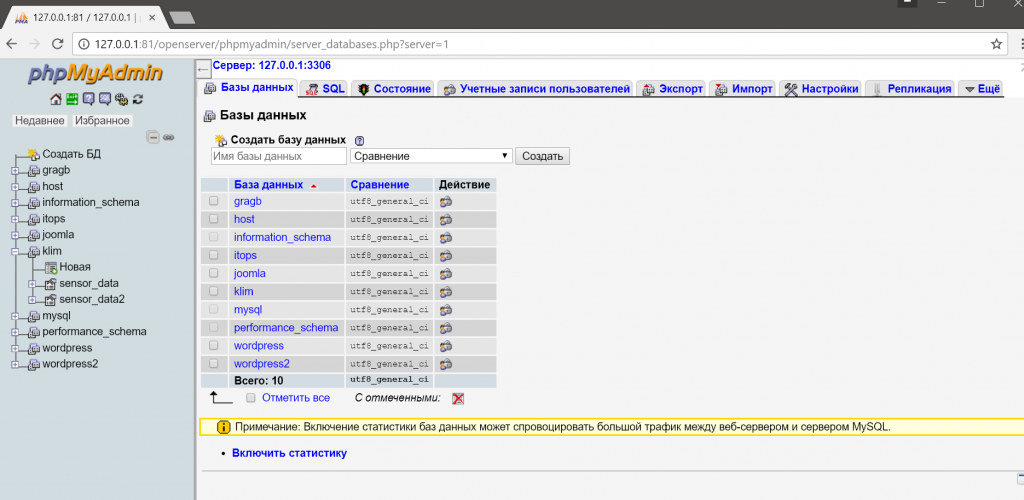
(щелкните, чтобы увеличить)
б. Вам будет предложено войти в систему, зарегистрироваться или начать загрузку. Вы можете нажать Нет, спасибо, просто начните мою загрузку для быстрой загрузки.
(щелкните, чтобы увеличить)
На этом шаге мы подключимся к базе данных, которую вы создали с помощью MySQL Workbench.
а. Запустите приложение MySQL Workbench и перейдите к шагу 9.0007 База данных > Подключиться к базе данных (Ctrl+U) из строки меню.
(щелкните, чтобы увеличить)
б. Появится диалоговое окно. Введите следующее:
- Имя хоста: Имя хоста можно найти в консоли Amazon RDS, как показано на снимке экрана справа.
- Порт : Значение по умолчанию должно быть 3306.

- Имя пользователя : введите имя пользователя, которое вы создали для базы данных Amazon RDS. Наш пример: « masterUsername ».
- Пароль : нажмите Store в Vault и введите пароль, который вы использовали при создании базы данных Amazon RDS.
Нажмите OK
(щелкните, чтобы увеличить)
с. Теперь вы подключены к базе данных! В MySQL Workbench вы увидите различные объекты схемы, доступные в базе данных. Теперь вы можете начать создавать таблицы, вставлять данные и выполнять запросы.
(щелкните, чтобы увеличить)
Вы можете легко удалить экземпляр БД MySQL из консоли Amazon RDS. На самом деле, рекомендуется удалять экземпляры, которые вы больше не используете, чтобы с вас не взимали плату за них.
а. Вернитесь к консоли Amazon RDS. Выберите Действия с экземпляром и нажмите Удалить в раскрывающемся меню.
(щелкните, чтобы увеличить)
б. Вас попросят создать окончательный снимок. В нашем примере выберите Нет в раскрывающемся списке, установите флажок подтверждения и нажмите Удалить.
Примечание . Удаление экземпляра БД может занять несколько минут
(щелкните, чтобы увеличить)
Вы создали, подключились и удалили экземпляр базы данных MySQL с помощью Amazon RDS. Amazon RDS упрощает настройку, эксплуатацию и масштабирование реляционной базы данных в облаке. Он обеспечивает экономичную и масштабируемую емкость при одновременном управлении трудоемкими задачами администрирования базы данных, освобождая вас, чтобы вы могли сосредоточиться на своих приложениях и бизнесе.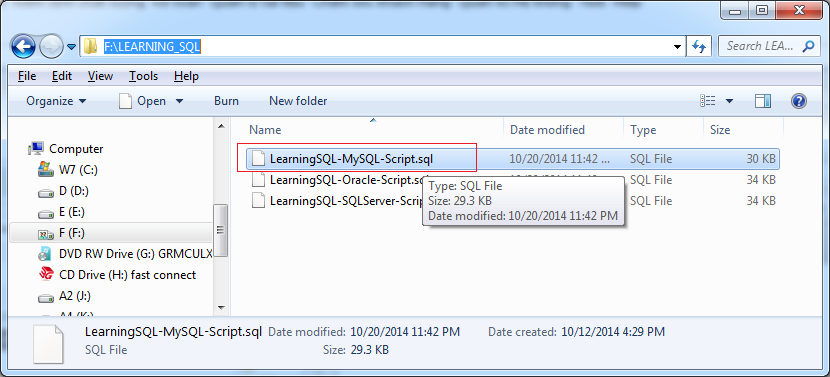
Наша поддержка Internet Explorer заканчивается 31.07.2022. Поддерживаемые браузеры: Chrome, Firefox, Edge и Safari.
Идемпотентный сценарий создания пользователя и базы данных с MySQL
Задан вопрос
Изменено 6 лет, 8 месяцев назад
Просмотрено 1k раз
Я написал сценарий оболочки, который создает базу данных и пользователя на сервере MySQL. Пользователь и база данных должны использоваться веб-приложением, и обычно эта задача выполняется только один раз для установки веб-сайта, но иногда (например, при тестировании сценария) сценарий необходимо запускать много раз.
В настоящее время сценарий предполагает, что пользователь всегда существует и просто предварительно удаляется, т. е.
УДАЛИТЬ ИЗ mysql.user WHERE User = '${web_app_sql_user}';
Я также пробовал удалить пользователя ${web_app_sql_user}@localhost; , но тогда это терпит неудачу, если пользователь не существует , если вы можете в это поверить! лол
Скрипт
#!/bin/bash
echo -e "Создание пользователя SQL и базы данных для веб-приложения"
read -s -p "введите пароль пользователя root SQL: " пароль
кошка <<- EOF | mysql -v -uroot -p$пароль
УДАЛИТЬ БАЗУ ДАННЫХ, ЕСЛИ СУЩЕСТВУЕТ \`${web_app_database}\`;
CREATE DATABASE \`${web_app_database}\` НАБОР СИМВОЛОВ utf8 COLLATE utf8_general_ci;
-- Сделка с возможностью пользователя уже существует!
УДАЛИТЬ ИЗ mysql. user ГДЕ User = '${web_app_sql_user}';
-- удалить пользователя ${web_app_sql_user}@localhost;
ПОЛНЫЕ ПРИВИЛЕГИИ;
СОЗДАЙТЕ ПОЛЬЗОВАТЕЛЯ '${web_app_sql_user}'@localhost ИДЕНТИФИКАЦИЯ '${web_app_sql_user_password}';
-- СОЗДАЙТЕ ПОЛЬЗОВАТЕЛЯ '${web_app_sql_user}'@localhost, ИДЕНТИФИЦИРОВАННОГО ПО '${web_app_sql_user_password}';
GRANT ALL ON ${web_app_database}.* TO '${web_app_sql_user}'@'localhost';
ПРЕДОСТАВИТЬ ИСПОЛЬЗОВАНИЕ НА * . * TO '${web_app_sql_user}'@'localhost' ИДЕНТИФИКАЦИЯ '${web_app_sql_user_password}' С MAX_QUERIES_PER_HOUR 0 MAX_CONNECTIONS_PER_HOUR 0 MAX_UPDATES_PER_HOUR 0 MAX_USER_CONNECTIONS 0 ;
ПРЕДОСТАВЬТЕ ВСЕ ПРИВИЛЕГИИ НА \`${web_app_database}\` . * TO '${web_app_sql_user}'@'localhost';
ПОЛНЫЕ ПРИВИЛЕГИИ;
EOF
user ГДЕ User = '${web_app_sql_user}';
-- удалить пользователя ${web_app_sql_user}@localhost;
ПОЛНЫЕ ПРИВИЛЕГИИ;
СОЗДАЙТЕ ПОЛЬЗОВАТЕЛЯ '${web_app_sql_user}'@localhost ИДЕНТИФИКАЦИЯ '${web_app_sql_user_password}';
-- СОЗДАЙТЕ ПОЛЬЗОВАТЕЛЯ '${web_app_sql_user}'@localhost, ИДЕНТИФИЦИРОВАННОГО ПО '${web_app_sql_user_password}';
GRANT ALL ON ${web_app_database}.* TO '${web_app_sql_user}'@'localhost';
ПРЕДОСТАВИТЬ ИСПОЛЬЗОВАНИЕ НА * . * TO '${web_app_sql_user}'@'localhost' ИДЕНТИФИКАЦИЯ '${web_app_sql_user_password}' С MAX_QUERIES_PER_HOUR 0 MAX_CONNECTIONS_PER_HOUR 0 MAX_UPDATES_PER_HOUR 0 MAX_USER_CONNECTIONS 0 ;
ПРЕДОСТАВЬТЕ ВСЕ ПРИВИЛЕГИИ НА \`${web_app_database}\` . * TO '${web_app_sql_user}'@'localhost';
ПОЛНЫЕ ПРИВИЛЕГИИ;
EOF
Результат при запуске скрипта
-------------- УДАЛИТЬ БАЗУ ДАННЫХ, ЕСЛИ СУЩЕСТВУЕТ `web_app_database` -------------- -------------- CREATE DATABASE `web_app_database` НАБОР СИМВОЛОВ utf8 COLLATE utf8_general_ci -------------- -------------- УДАЛИТЬ ИЗ mysql.user, ГДЕ Пользователь = 'web_app_user' -------------- -------------- УДАЛИТЬ ПРИВИЛЕГИИ -------------- -------------- СОЗДАТЬ ПОЛЬЗОВАТЕЛЯ 'web_app_user'@localhost ИДЕНТИФИКАЦИЯ '' -------------- ОШИБКА 1396 (HY000) в строке 17: операция CREATE USER не удалась для 'web_app_user'@'localhost'
Может ли MySQL справиться с такими ситуациями?
- Версия сервера MySQL: 5.5.46-0ubuntu0.14.04.2 (Ubuntu)
Сценарий обновлен на основе ответа michael-sqlbot
read -s -p "введите пароль пользователя root SQL:" пароль
кошка <<- EOF | mysql -v -uroot -p$пароль
УДАЛИТЬ БАЗУ ДАННЫХ, ЕСЛИ СУЩЕСТВУЕТ \`${web_app_database}\`;
CREATE DATABASE \`${web_app_database}\` НАБОР СИМВОЛОВ utf8 COLLATE utf8_general_ci;
ПРЕДОСТАВЬТЕ ВСЕ ПРИВИЛЕГИИ НА \`${web_app_database}\` . * TO '${web_app_sql_user}'@'localhost';
ПОЛНЫЕ ПРИВИЛЕГИИ;
EOF
0
Задача слишком сложна, чтобы ее можно было безопасно (и просто) выполнить в сценарии оболочки.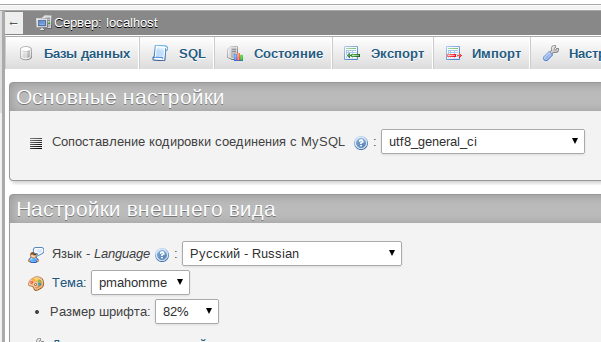 Перейдите на какой-нибудь язык программирования (Perl и т. д.) и напишите достаточно кода для проверки различных конечных случаев, синтаксических ошибок, пунктуации в именах пользователей и т. д. и т. д. Вы также можете проверить существование пользователя и/или базы данных и выйти или скажите «Dup name» или продолжите удаление или что-то еще.
Перейдите на какой-нибудь язык программирования (Perl и т. д.) и напишите достаточно кода для проверки различных конечных случаев, синтаксических ошибок, пунктуации в именах пользователей и т. д. и т. д. Вы также можете проверить существование пользователя и/или базы данных и выйти или скажите «Dup name» или продолжите удаление или что-то еще.
И полностью запретить «root», «mysql», «information_schema» и «performance_schema»!
CREATE USER + 3 GRANT можно упростить до
GRANT ALL PRIVILEGES ON db.* TO user@localhost ИДЕНТИФИКАЦИЯ '...' WITH ...
Один из возможных вариантов:
GRANT USAGE ON *.* TO '${web_app_sql_user}'@'localhost';
Сначала сделайте это, затем вы можете удалить пользователя, а затем создать пользователя.
Привилегия USAGE является своего рода фиктивной привилегией, которая дает вам возможность подключаться к серверу и все. Пытаюсь REVOKE привилегия недействительна, и даже на *. в операторе предоставления по сути бессмысленно. Он есть у каждого пользователя, если он является идемпотентным, и если пользователь не существует, он неявно создается без привилегий для реальных объектов базы данных... поэтому вы можете удалить их без ошибки. *
*
Это работает до тех пор, пока ваш @@SQL_MODE не включает NO_AUTO_CREATE_USER , которого нет по умолчанию в 5.5.
В MySQL Server 5.7 Oracle (девиз: «если это не сломано, то скоро сломается») устарело неявное создание учетной записи, которое происходит, когда вы GRANT несуществующему пользователю и, вероятно, удалит его в будущем выпуске, но, к их чести, они добавили DROP USER IF EXISTS . Они также добавили CREATE USER IF NOT EXISTS , но вам это не нужно, поскольку вы не знаете, какие привилегии уже могут быть у пользователя.
2
Твой ответ
Зарегистрируйтесь или войдите в систему
Зарегистрируйтесь с помощью Google
Зарегистрироваться через Facebook
Зарегистрируйтесь, используя электронную почту и пароль
Опубликовать как гость
Электронная почта
Требуется, но не отображается
Опубликовать как гость
Электронная почта
Требуется, но не отображается
Нажимая «Опубликовать свой ответ», вы соглашаетесь с нашими условиями обслуживания, политикой конфиденциальности и политикой использования файлов cookie
.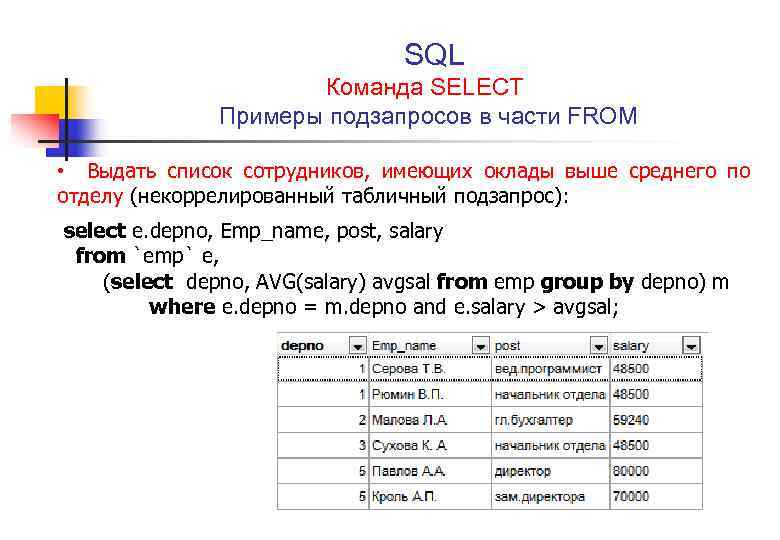
Как создать базу данных MySQL из командной строки — CodepediaOrg
Содержание
- 1. Установите MySql 5.5 и выше.
- 2. Подключитесь к консоли MySql
- 3. Создайте базу данных и пользователя БД (для разработки).
- 4. Импорт базы данных из файла
- 5. Сделайте резервную копию базы данных (необязательно)
- Ресурсы
- Интернет
В настоящее время мы используем для Podcastpedia.org базу данных MySQL, и, поскольку недавно мы открыли исходный код на GitHub, мы создали README.md, чтобы объяснить настройку базы данных. Содержимое этого файла в основном воспроизводится здесь как «резервная копия» для дальнейшего использования, а почему бы и нет?
Примечание: Хотя представленные здесь шаги относятся к базе данных, поддерживающей Podcastpedia. org, они должны быть действительны для любой базы данных MySQL, которую вы хотите настроить в Linux или Windows.
org, они должны быть действительны для любой базы данных MySQL, которую вы хотите настроить в Linux или Windows.
1. Установите MySql 5.5 и выше
- Загрузите MySQL Community Server версии 5.5 или 5.6 для выбранной вами платформы.
- Установите сервер MySQL
- . Установка MySQL в Linux
- Установка MySQL в Microsoft Windows
- Настройте файл конфигурации MySQL
- Для Windows поместите файл конфигурации там, где установлен сервер MySQL — файл my.ini выше является примером, используемым на компьютере с Windows 7.
- Для Linux вам нужно использовать файлы .cnf. Вы можете увидеть в этом сообщении в блоге — Оптимизация настроек сервера MySQL — как база данных MySQL настроена в производстве для Podcastpedia.org.
- Настройте переменные среды — программы MySQL устанавливаются в
MySQL_installation_path/bin, поэтому вам нужно добавить это местоположение в переменнуюPATH, чтобы ее можно было легко вызывать из оболочек и командных строк.
- Дополнительно — установите MySQL Workbench для упрощения разработки и администрирования БД.
2. Подключитесь к консоли MySql
При установке сервера MySQL вас попросили настроить пользователя root. Теперь используйте его для подключения к консоли MySQL:
shell> mysql --host=localhost --user=root -p
Вам будет предложено ввести пароль root
3. Создать базу данных и (разработки) пользователя БД
После подключения к команде MySQL выполнить следующие шаги:
-- удалить базу данных pcmDB, если она существует mysql> УДАЛИТЬ БАЗУ ДАННЫХ, ЕСЛИ СУЩЕСТВУЕТ pcmDB; --создать базу данных pcmDB mysql> СОЗДАТЬ БАЗУ ДАННЫХ pcmDB; -- подключиться к созданной базе данных mysal> использовать pcmDB; -- удалить пользователя 'pcm' mysql> УДАЛИТЬ ПОЛЬЗОВАТЕЛЯ 'pcm'@'localhost'; -- создайте пользователя-разработчика "pcm", идентифицированного паролем "pcm_pw" mysql> СОЗДАЙТЕ ПОЛЬЗОВАТЕЛЯ 'pcm'@'localhost', ИДЕНТИФИЦИРОВАННОГО 'pcm_pw'; -- проверить, что пользователь был создан mysql> выберите хост, пользователя, пароль из mysql.user; +-----------+---------------+--------- --------------------+ | хозяин | пользователь | пароль | +-----------+---------------+--------- --------------------+ | локальный | корень | *C2BD8E7A5247DF69A9A8CB29C8C6E8FC83D3681F | | 127.0.0.1 | корень | *C2BD8E7A5247DF69A9A8CB29C8C6E8FC83D3681F | | ::1 | корень | *C2BD8E7A5247DF69A9A8CB29C8C6E8FC83D3681F | | % | ПКМ_пользователь | *32D8ED777E1BED5A6AFCD0E354230826743 | | % | rest_demo | *3B8DD81985A42FD9B56133326F3B25A2985A3F75 | *** | локальный | ПКМ | *68DC5C435B9AAA7280CA4C89391C28EFEEC0E946 |*** | локальный | pdp_user | *F776A21503EFA57908FEF30C914DFB9A9FC78EF3 | +-----------+---------------+--------- --------------------+ -- проверить права пользователя mysql> ВЫБЕРИТЕ хост, пользователя, select_priv, insert_priv, update_priv, delete_priv, create_priv, alter_priv, пароль ОТ mysql.user, ГДЕ user='pcm'; -- не должен иметь (N) привилегий +-----------+------+--------------+-------------+-- -----------+-------------+--------------+---------- --+- | хозяин | пользователь | select_priv | вставка_приват | update_priv | удалить_приват | create_priv | alter_priv | +-----------+------+--------------+-------------+-- -----------+-------------+--------------+---------- --+- | локальный | ПКМ | Н | Н | Н | Н | Н | Н | +-----------+------+--------------+-------------+-- -----------+-------------+--------------+---------- --+- -- предоставить пользователю полные привилегии для облегчения разработки mysql> ПРЕДОСТАВИТЬ ВСЕ ПРИВИЛЕГИИ НА *.
* 'pcm'@'localhost'; -- проверить, были ли установлены привилегии (Y) mysql> ВЫБЕРИТЕ хост, пользователя, select_priv, insert_priv, update_priv, delete_priv, create_priv, alter_priv, пароль ОТ mysql.user, ГДЕ user='pcm'; +-----------+------+--------------+-------------+-- -----------+-------------+--------------+---------- --+ | хозяин | пользователь | select_priv | вставка_приват | update_priv | удалить_приват | create_priv | alter_priv | +-----------+------+--------------+-------------+-- -----------+-------------+--------------+---------- --+ | локальный | ПКМ | Y | Y | Y | Y | Y | Y | +-----------+------+--------------+-------------+-- -----------+-------------+--------------+---------- --+ -- выйти из командной строки mysql выход;
Вместо того, чтобы выполнять все эти команды вручную, вы можете поместить их в файл сценария .sql , например prepare_database_for_import.sql , , и выполнить следующую команду в оболочке ОС:
shell> mysql < " PATH_TO_FILE\prepare_database_for_import.sql"
Теперь, когда база данных и пользователь созданы, вы можете приступить к созданию таблиц и заполнению их данными.
4. Импорт базы данных из файла
Таблицы и данные, необходимые для Podcastpedia.org, будут импортированы через единый .sql , который вы можете скачать podcastpedia-2014-06-17-dev-db.sql После загрузки вы можете импортировать данные базы данных в базу данных pcmDB, введя следующую команду в командной строке:
оболочка> mysql -p -u pcm pcmDB < "PATH_TO_FILE\podcastpedia-2014-06-17-dev-db.sql" -- напр. mysql -p -u pcm pcmDB < "C:\tmp\podcastpedia-2014-06-17-dev-db.sql"
Это должно занять некоторое время в зависимости от производительности вашего ПК, и когда все будет готово, вы можете проверить, все ли в порядке, подключившись к командная строка mysql и выдача команд SQL, таких как «показать таблицы» или «выбрать из таблицы»:
-- подключиться к базе данных с пользователем разработки оболочка> mysql --host=localhost --user=pcm --password=pcm_pw -- использовать базу данных подкастпедии mysql> ИСПОЛЬЗОВАТЬ pcmDB; -- показать импортированные таблицы mysql> ПОКАЗАТЬ ТАБЛИЦЫ; -- выбрать данные из таблицы, например "категории" mysql> SELECT * из категорий; +--------------+------------------------+----------- ---------+ | CATEGORY_ID | ИМЯ | ОПИСАНИЕ | +--------------+------------------------+----------- ---------+ | 21 | наука_технология | наука | | 22 | образование | образование | | 24 | искусство_культура | Искусство и культура | | 25 | здоровье_медицина | Здоровье | | 27 | музыка | Музыка | | 28 | религия_духовность | Религия | | 29| тв_фильм | наука | | 31 | спорт | Спорт | | 33 | экономика | Эконом | | 35 | хобби_свободное время | Хобби и свободное время | | 37 | семья_дети | Семья и дети | | 38 | travel_transport | Путешествия и транспорт | | 39 | люди_общество | Люди | | 41 | интернет_компьютер | Интернет | | 42 | новости_политика | Новости | | 43 | радио | Радио | | 44 | деньги_бизнес | Деньги | | 45 | развлечения | Развлечения | | 46 | еда_напиток | Еда и напитки | | 47 | природа_окружающая среда | Природа | | 48 | общий | Общие | | 49| история | История | +--------------+------------------------+----------- ---------+
5.
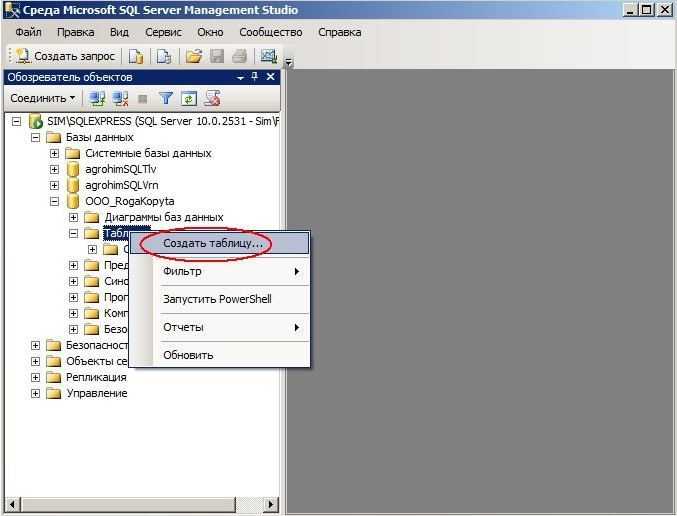 Резервное копирование базы данных (необязательно)
Резервное копирование базы данных (необязательно)Если вы когда-нибудь захотите сделать резервную копию базы данных, вы можете использовать программу mysqldump , выполнив команду, аналогичную следующей на командная строка: ``
shell> mysqldump pcmdb -u pcm -p -h 127.0.0.1 --single-transaction > c:/tmp/pcmdb-backup-2014.06.22.sql
База данных pcmDB будет сохранена в один файл pcmdb-backup-2014.06.22.sql, , который вы можете позже импортировать, как указано на предыдущем шаге.
Исходный код для этого поста доступен на Github — podcastpedia.org — это проект с открытым исходным кодом.
Интернет
- Документация по MySQL
- Подключение к серверу MySQL
- Добавление учетных записей пользователей
- УДАЛИТЬ БАЗУ ДАННЫХ Синтаксис
- Как создать нового пользователя и предоставить разрешения в MySQL
Подпишитесь на нашу рассылку, чтобы получать дополнительные ресурсы по коду и новости
command-linemysqlsetup Адриан Матейaz mysql db | Документы Azure
- Ссылка
Управление базами данных MySQL на сервере.
Команды
| создать базу данных az mysql | Создать базу данных MySQL. |
| удалить базу данных az mysql | Удалить базу данных. |
| список баз данных az mysql | Список баз данных для сервера. |
| az mysql db показать | Показать сведения о базе данных. |
az mysql db create
Создать базу данных MySQL.
аз mysql db создать --имя
--ресурс-группа
--имя сервера
[--кодировка]
[--сопоставление]
[--подписка] Примеры
Создать базу данных 'testdb' на сервере 'testsvr' с параметрами по умолчанию.
az mysql db create -g testgroup -s testvr -n testdb
Создать базу данных 'testdb' на сервере 'testsvr' с заданным набором символов и правилами сопоставления.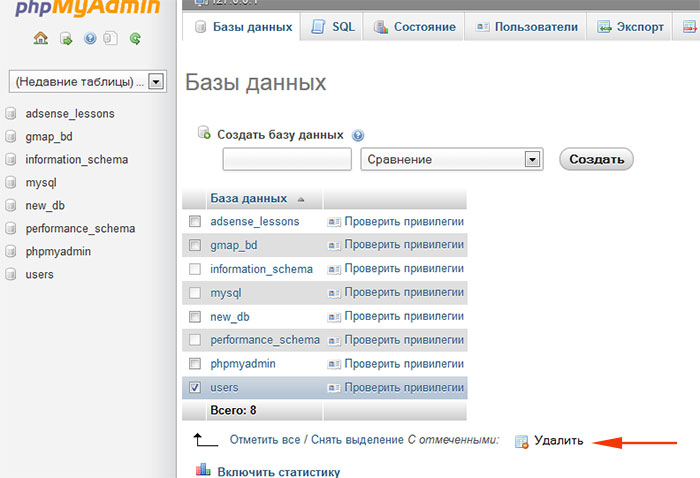
az mysql db create -g testgroup -s testvr -n testdb --charset {valid_charset} --collation {valid_collation} Обязательные параметры
--name -n
Имя базы данных.
--resource-group -g
Имя группы ресурсов. Вы можете настроить группу по умолчанию, используя az configure --defaults group= .
--server-name -s
Имя сервера. Имя может содержать только строчные буквы, цифры и символ дефиса (-). Минимум 3 символа и максимум 63 символа.
Дополнительные параметры
--charset
Кодировка базы данных.
--collation
Сортировка базы данных.
--subscription
Имя или идентификатор подписки. Вы можете настроить подписку по умолчанию, используя набор учетных записей az -s NAME_OR_ID .
Глобальные параметры
--debug
Увеличить уровень детализации журнала, чтобы отображались все журналы отладки.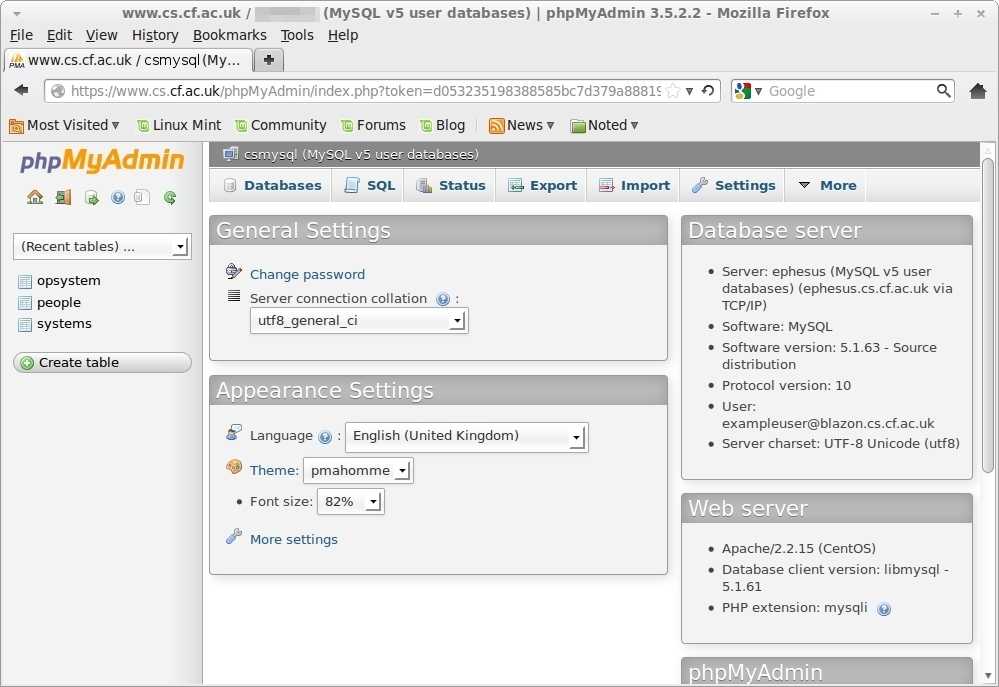
--help -h
Показать это справочное сообщение и выйти.
--only-show-errors
Показывать только ошибки, подавляя предупреждения.
--output -o
Формат вывода.
--запрос
Строка запроса JMESPath. См. http://jmespath.org/ для получения дополнительной информации и примеров.
--verbose
Увеличить детализацию журнала. Используйте --debug для полных журналов отладки.
az mysql db delete
Удалить базу данных.
az mysql db удалить --имя
--ресурс-группа
--имя сервера
[--подписка]
[--yes] Примеры
Удалить базу данных 'testdb' на сервере 'testsvr'.
az mysql db delete -g testgroup -s testvr -n testdb
Обязательные параметры
--name -n
Имя базы данных.
--resource-group -g
Имя группы ресурсов.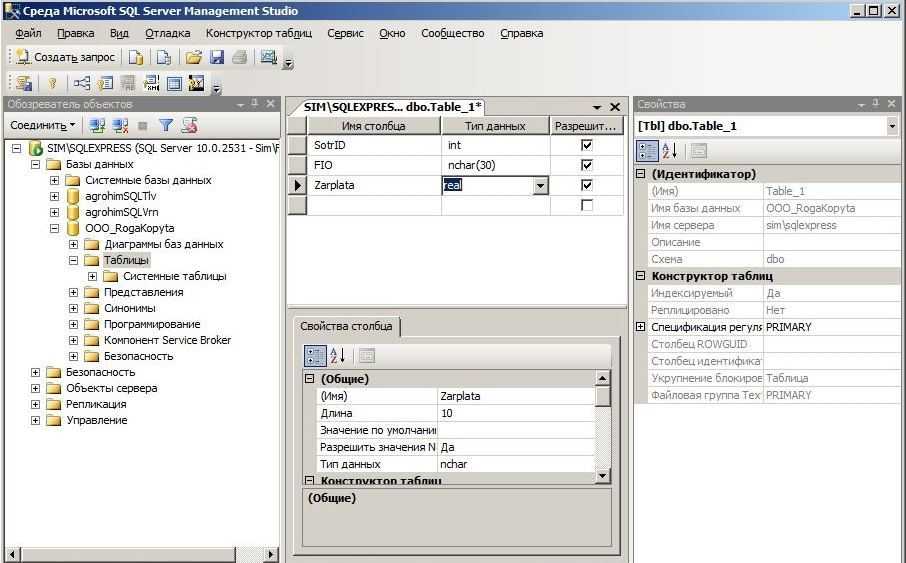 Вы можете настроить группу по умолчанию, используя
Вы можете настроить группу по умолчанию, используя az configure --defaults group= .
--server-name -s
Имя сервера. Имя может содержать только строчные буквы, цифры и символ дефиса (-). Минимум 3 символа и максимум 63 символа.
Дополнительные параметры
--subscription
Имя или идентификатор подписки. Вы можете настроить подписку по умолчанию, используя набор учетных записей az -s NAME_OR_ID .
--yes -y
Не запрашивать подтверждение.
Глобальные параметры
--debug
Увеличить уровень детализации журнала, чтобы отображались все журналы отладки.
--help -h
Показать это справочное сообщение и выйти.
--only-show-errors
Показывать только ошибки, подавляя предупреждения.
--output -o
Формат вывода.
--query
Строка запроса JMESPath. См. http://jmespath.org/ для получения дополнительной информации и примеров.
--verbose
Увеличить детализацию журнала. Используйте --debug для полных журналов отладки.
az mysql db list
Список баз данных для сервера.
список баз данных az mysql --resource-group
--имя сервера
[--запрос-примеры]
[--подписка] Примеры
Список баз данных на сервере 'testsvr'.
az mysql db list -g testgroup -s testvr
Обязательные параметры
--resource-group -g
Имя группы ресурсов. Вы можете настроить группу по умолчанию, используя az configure --defaults group= .
--server-name -s
Имя сервера. Имя может содержать только строчные буквы, цифры и символ дефиса (-). Минимум 3 символа и максимум 63 символа.
Дополнительные параметры
--query-examples
Рекомендовать вам строку JMESPath. Вы можете скопировать один из запросов и вставить его после параметра --query в двойных кавычках, чтобы увидеть результаты.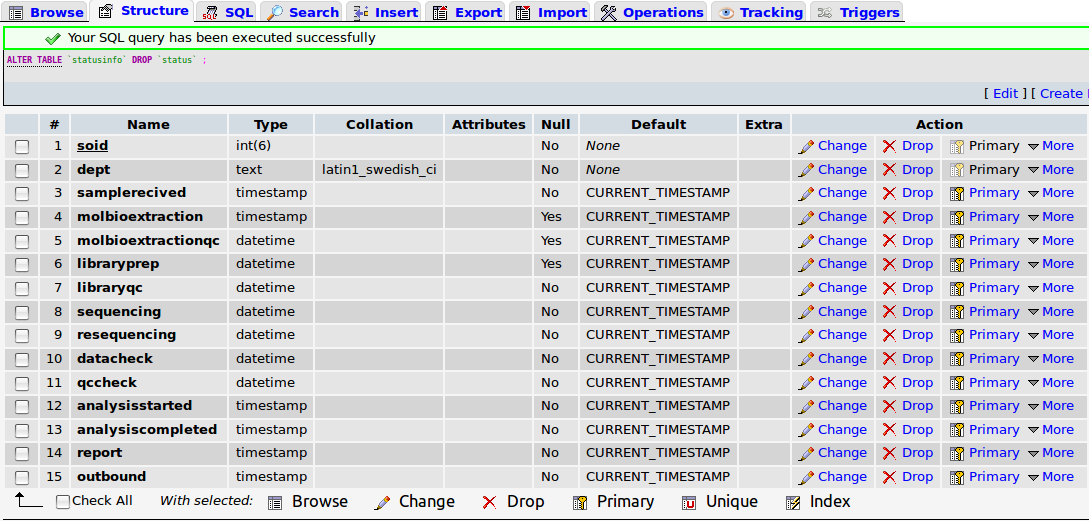 Вы можете добавить одно или несколько позиционных ключевых слов, чтобы мы могли давать предложения на основе этих ключевых слов.
Вы можете добавить одно или несколько позиционных ключевых слов, чтобы мы могли давать предложения на основе этих ключевых слов.
--subscription
Имя или идентификатор подписки. Вы можете настроить подписку по умолчанию, используя набор учетных записей az -s NAME_OR_ID .
Общие параметры
--debug
Увеличьте детализацию журнала, чтобы показать все журналы отладки.
--help -h
Показать это справочное сообщение и выйти.
--only-show-errors
Показывать только ошибки, подавляя предупреждения.
--output -o
Формат вывода.
--query
Строка запроса JMESPath. См. http://jmespath.org/ для получения дополнительной информации и примеров.
--verbose
Увеличить детализацию журнала. Используйте --debug для полных журналов отладки.
az mysql db show
Показать сведения о базе данных.
az mysql db show --name
--ресурс-группа
--имя сервера
[--запрос-примеры]
[--subscription] Примеры
Показать базу данных 'testdb' на сервере 'testsvr'.
az mysql db show -g testgroup -s testvr -n testdb
Обязательные параметры
--name -n
Имя базы данных.
--resource-group -g
Имя группы ресурсов. Вы можете настроить группу по умолчанию, используя az configure --defaults group= .
--server-name -s
Имя сервера. Имя может содержать только строчные буквы, цифры и символ дефиса (-). Минимум 3 символа и максимум 63 символа.
Дополнительные параметры
--query-examples
Рекомендовать вам строку JMESPath. Вы можете скопировать один из запросов и вставить его после параметра --query в двойных кавычках, чтобы увидеть результаты. Вы можете добавить одно или несколько позиционных ключевых слов, чтобы мы могли давать предложения на основе этих ключевых слов.
--subscription
Имя или идентификатор подписки. Вы можете настроить подписку по умолчанию, используя набор учетных записей az -s NAME_OR_ID .
Глобальные параметры
--debug
Увеличить уровень детализации журнала, чтобы отображались все журналы отладки.
--help -h
Показать это справочное сообщение и выйти.
--only-show-errors
Показывать только ошибки, подавляя предупреждения.
--output -o
Формат вывода.
--запрос
Строка запроса JMESPath. См. http://jmespath.org/ для получения дополнительной информации и примеров.
--verbose
Увеличить детализацию журнала. Используйте --debug для полных журналов отладки.
Как создать пользователя MySQL и управлять им (4 ключевых процесса)
Когда вы устанавливаете службу базы данных MySQL, она автоматически создает корневую учетную запись. Вы можете использовать его для выполнения любых действий и доступа к любым данным. Это может быть кошмаром безопасности!
Чтобы обеспечить безопасность вашего сайта, целесообразно настроить дополнительные учетные записи, не имеющие таких повышенных привилегий. К счастью, существует несколько способов создания новых пользователей в MySQL.
К счастью, существует несколько способов создания новых пользователей в MySQL.
В этом посте мы рассмотрим все причины, по которым вы можете захотеть добавить больше пользователей в свою базу данных MySQL. Затем мы покажем вам, как создавать эти учетные записи и управлять их разрешениями для обеспечения максимальной безопасности. Давайте начнем!
Введение в MySQL (и почему вам может понадобиться добавить новых пользователей)
Официальный дистрибутив WordPress поддерживает механизмы баз данных MySQL и MariaDB. Если вы взвесили все за и против, возможно, вы выбрали последнюю версию программного обеспечения для управления базами данных MySQL. В какой-то момент вы можете захотеть создать дополнительных пользователей.
В MySQL каждая учетная запись состоит из имени пользователя и пароля. Он также указывает клиентский хост или хосты, на которых пользователь может подключиться к вашему серверу MySQL.
Обычно вы создаете дополнительные учетные записи, когда большему количеству людей требуется доступ к вашей базе данных. Хотя несколько человек могут взаимодействовать с MySQL из одной и той же учетной записи, совместное использование учетных данных для входа представляет угрозу безопасности. Если вы обнаружите какие-либо ошибки или подозрительную активность в своей базе данных, общий аккаунт также затруднит выявление виновника.
Хотя несколько человек могут взаимодействовать с MySQL из одной и той же учетной записи, совместное использование учетных данных для входа представляет угрозу безопасности. Если вы обнаружите какие-либо ошибки или подозрительную активность в своей базе данных, общий аккаунт также затруднит выявление виновника.
MySQL — это система, основанная на разрешениях. Это позволяет вам точно контролировать, к какой информации имеет доступ каждый пользователь и какие действия он может выполнять. Создание нескольких учетных записей с разными разрешениями намного безопаснее, чем использование одной учетной записи с глобальным доступом.
Когда вы устанавливаете MySQL, он автоматически создает одну учетную запись суперпользователя «root» @ «localhost». Даже если вы управляете базой данных в одиночку, все же разумно создать хотя бы одну дополнительную учетную запись. Это гарантирует, что вы не потеряете доступ ко всей своей базе данных только потому, что столкнулись с проблемой с «root» @ «localhost».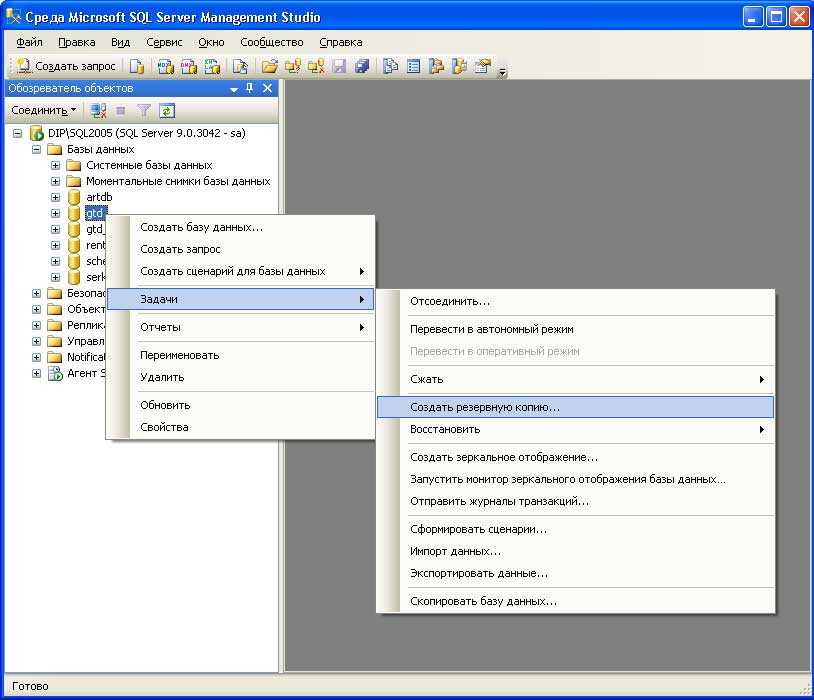
Эта учетная запись root также имеет разрешение на доступ ко всем вашим данным и выполнение любых действий. При таком уровне контроля даже опытные пользователи базы данных могут нанести серьезный ущерб. По этой причине вы можете захотеть создать учетную запись обычного пользователя, которую вы можете использовать для повседневного администрирования MySQL. Затем вы можете зарезервировать «root» @ «localhost» для задач, требующих повышенных привилегий.
Установка службы базы данных MySQL может стать кошмаром безопасности 😱... но с помощью этого руководства вы сможете защитить свой сайт. ⬇Нажмите, чтобы твитнуть
Как управлять базой данных MySQL
Когда дело доходит до управления базой данных MySQL, у вас есть два варианта. Вы можете использовать MySQL Shell, которая представляет собой интерфейс Python, Javascript или SQL и компонент сервера MySQL. Этот инструмент доступен в Microsoft Windows, Linux и macOS для 64-разрядных платформ.
Кроме того, вы можете использовать бесплатный инструмент phpMyAdmin.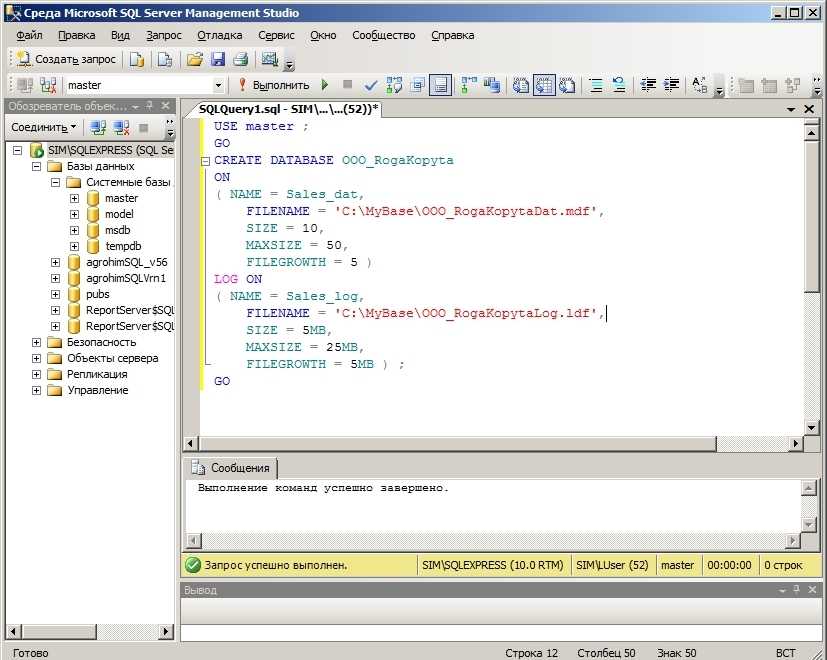 Рассмотрим подробнее оба этих варианта.
Рассмотрим подробнее оба этих варианта.
1. Управляйте своей базой данных из MySQL Shell
Чтобы ввести приглашение оболочки MySQL, откройте терминал или командную строку. Затем вы можете запустить следующую команду:
> mysqlsh
Это открывает MySQL Shell без подключения к серверу. По умолчанию MySQL Shell запускается в режиме JavaScript, но вы можете переключать режимы с помощью команд sql , py или js :
Открыть оболочку MySQL
объектом сеанса. Если X-протокол доступен, вы можете использовать Объект сеанса . Обратите внимание, что для протокола X требуется подключаемый модуль X.
Плагин X прослушивает порт, указанный mysqlx_port , который по умолчанию равен 33060. Вы можете создать объект Session , используя следующее:
подключение по протоколу X к локальному экземпляру сервера MySQL, прослушивающему порт 33060, используя следующее:
shell> mysqlsh —mysqlx -u user -h localhost -P 33060
Если протокол X недоступен, вы можете использовать объект ClassicSession . Этот объект предназначен для запуска SQL на серверах, использующих классический протокол MySQL. Чтобы создать объект ClassicSession , введите:
Этот объект предназначен для запуска SQL на серверах, использующих классический протокол MySQL. Чтобы создать объект ClassicSession , введите:
–mysql (–mc)
Результаты попытки подключения можно проверить с помощью команды MySQL Shell status или метода shell.status() . Например:
mysql-js []> shell.status()
Чтобы назначить привилегии через MySQL Shell, вам необходимо выполнить свои команды как пользователь root. Для этого введите следующее, а затем при появлении запроса укажите свой пароль пользователя root MySQL:
mysql -u root -p
Здесь -u указывает, что следующий параметр является именем пользователя, которое в данном случае является корневым. Вместо того, чтобы отображать пароль в виде простого текста, мы используем -p . Это указывает на то, что пароль не указан и что вам нужно будет ввести его при появлении запроса. Использование этих параметров может помочь защитить вашу корневую учетную запись.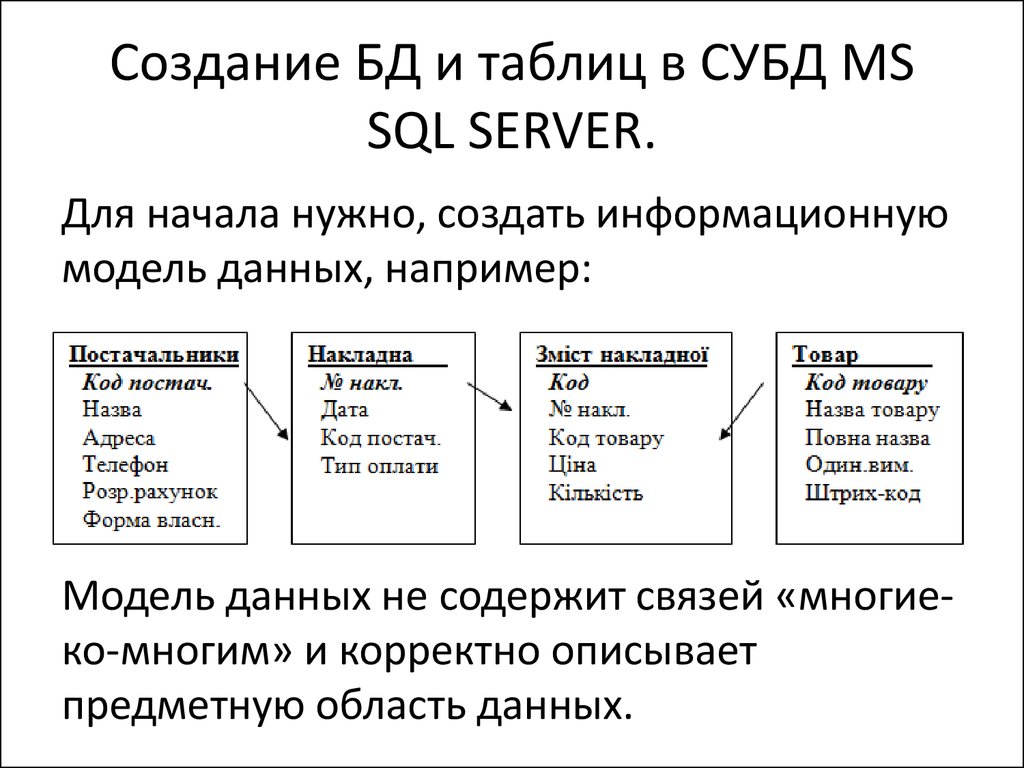
2. Управляйте своей базой данных из phpMyAdmin
Если вы предпочитаете использовать графический интерфейс пользователя (GUI), вы также можете управлять базой данных MySQL через phpMyAdmin. Этот интерфейс позволяет создавать новые учетные записи, просматривать и редактировать разрешения, а также удалять учетные записи, которые вам больше не нужны. Для выполнения этих действий вам необходимо войти в систему как root.
Несмотря на это, стоит отметить, что phpMyAdmin не занимается управлением пользователями. За кулисами это просто передача имени пользователя и пароля в MySQL. Затем база данных определяет, может ли этот пользователь получить доступ к указанным данным или выполнить определенное действие.
Вы можете бесплатно загрузить этот инструмент с веб-сайта phpMyAdmin. В качестве альтернативы, если вы являетесь клиентом Kinsta, мы предоставляем легкий доступ к phpMyAdmin в рамках наших планов хостинга.
Чтобы получить доступ к phpMyAdmin, войдите в свою панель управления MyKinsta.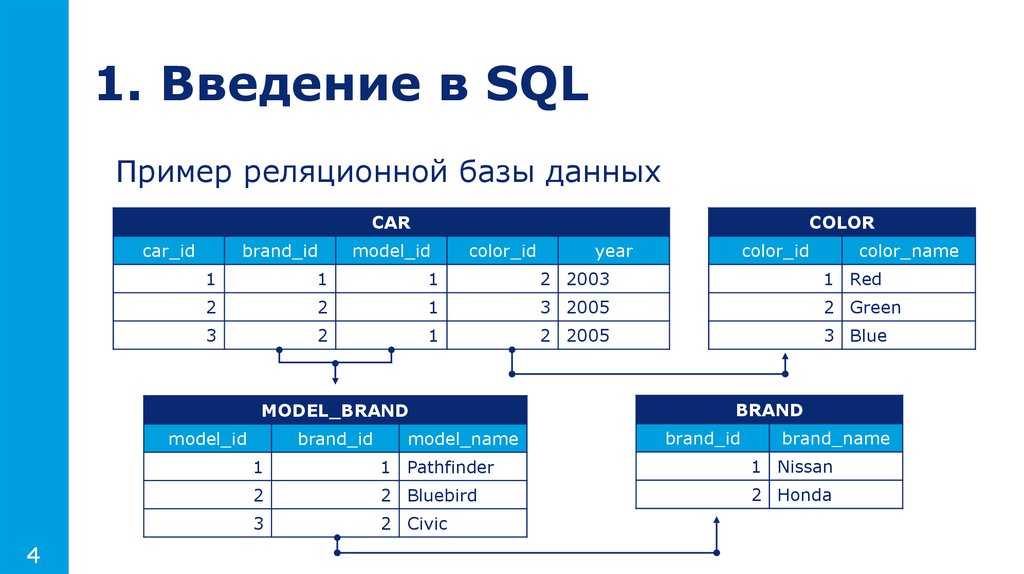 В меню слева выберите Sites .
В меню слева выберите Sites .
Выберите «Сайты» на панели инструментов MyKinsta
Затем выберите сайт, на котором вы хотите редактировать базу данных MySQL. На следующем экране прокрутите вниз до доступа к базе данных 9.0432 раздел.
Найдите раздел доступа к базе данных
В разделе Доступ к базе данных вы найдете имя базы данных, имя пользователя и пароль. Затем вы можете нажать Open phpMyAdmin , чтобы запустить этот инструмент в новой вкладке. При появлении запроса введите имя пользователя и пароль из раздела MyKinsta Доступ к базе данных .
Введите имя пользователя и пароль
Теперь войдите в свою учетную запись phpMyAdmin и выберите ссылку Пользователи . Оттуда вы можете управлять всеми своими учетными записями пользователей MySQL.
Как создать пользователя MySQL и управлять им (4 ключевых процесса)
После подключения к базе данных вы можете выполнять множество различных действий.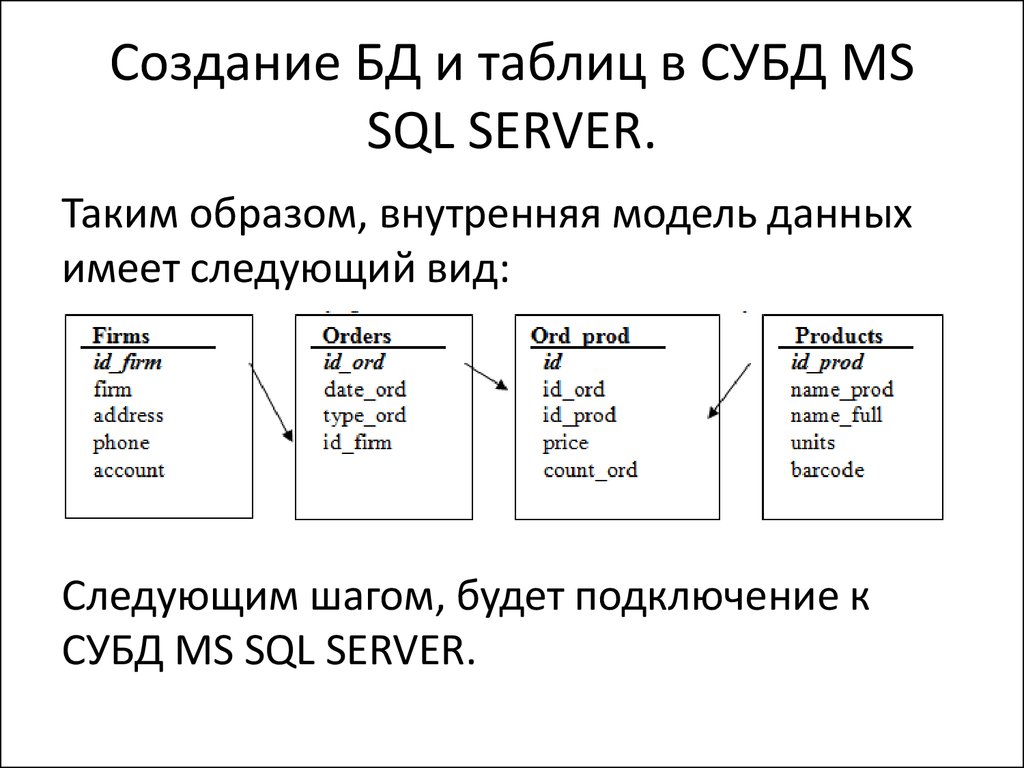 Вот четыре основных способа управления учетными записями пользователей MySQL.
Вот четыре основных способа управления учетными записями пользователей MySQL.
1. Создайте нового пользователя на сервере базы данных
В phpMyAdmin вы можете создать учетную запись, используя ссылку Добавить нового пользователя . Затем вы можете использовать текстовые поля и раскрывающиеся списки для настройки этой учетной записи:
На этом этапе у вас есть возможность назначить глобальные привилегии. Это предоставляет пользователю неограниченный доступ ко всем вашим базам данных и таблицам. Это может быть угрозой безопасности, поэтому вы должны предоставлять эти повышенные привилегии только тогда, когда они необходимы. Вы можете назначать привилегии для конкретной базы данных после при создании этого аккаунта.
Чтобы создать новую учетную запись через оболочку MySQL, введите команду CREATE USER . Вам также необходимо указать имя пользователя и имя хоста. Последнее — это имя хоста, с которого пользователь подключается к серверу MySQL:
CREATE USER ‘exampleuser’@’localhost’ IDENTIFIED BY ‘password’;
При вводе этой команды обязательно замените exampleuser и password на значения, которые вы хотите присвоить этой учетной записи. Пользователь всегда может изменить свой пароль MySQL позже.
Пользователь всегда может изменить свой пароль MySQL позже.
В приведенном выше примере мы устанавливаем имя хоста на «localhost». Поэтому пользователь сможет подключиться к серверу MySQL только из системы, в которой запущен MySQL Server.
Вы можете заменить слово localhost на адрес вашего сервера. Например, если этому пользователю необходимо получить доступ к MySQL с компьютера с адресом Интернет-протокола (IP) 11.0.0.0, вы должны запустить следующее:
CREATE USER 'newuser'@'11.0.0.0' IDENTIFIED BY ' пользовательский пароль';
Если вы хотите создать пользователя, который может подключаться с любого хоста, вы можете включить в свою команду подстановочный знак % . Например:
СОЗДАТЬ ПОЛЬЗОВАТЕЛЯ ‘newuser’@’%’ ИДЕНТИФИЦИРОВАННОГО ‘user_password’;
Кроме того, вы можете полностью опустить значение имени хоста. Это будет иметь тот же результат.
2. Назначение разрешений MySQL через phpMyAdmin
По умолчанию новый пользователь MySQL не имеет прав на выполнение каких-либо действий.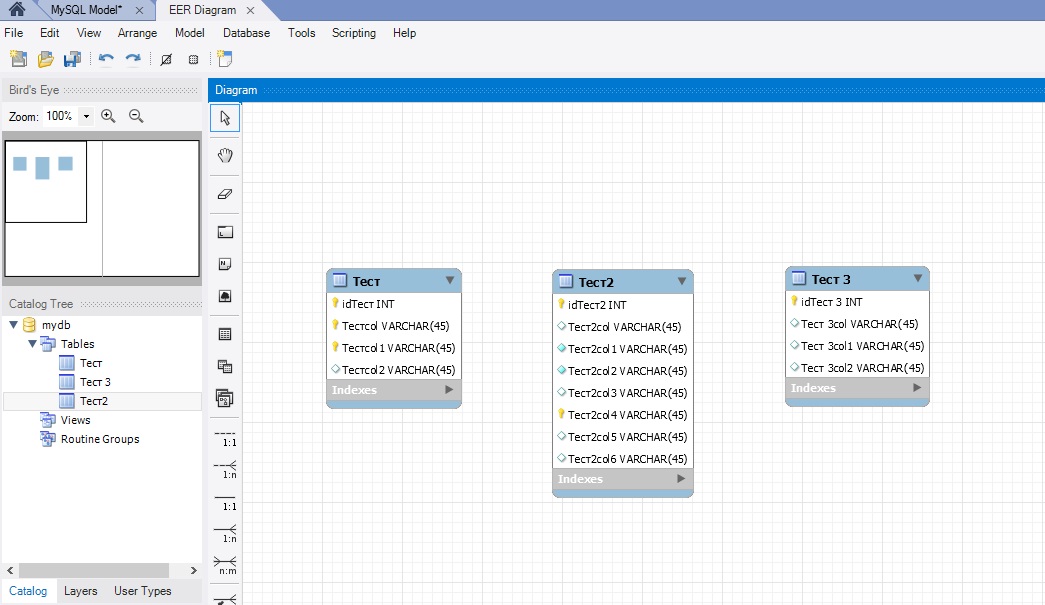 Даже если они войдут в свою учетную запись, они не смогут создавать какие-либо таблицы или выбирать какие-либо данные.
Даже если они войдут в свою учетную запись, они не смогут создавать какие-либо таблицы или выбирать какие-либо данные.
После создания нового пользователя вы, как правило, захотите начать назначать ему некоторые разрешения. Чтобы обеспечить безопасность вашей базы данных, рекомендуется предоставить каждому пользователю минимальные привилегии, необходимые для выполнения его работы. Также целесообразно регулярно проверять их разрешения, а затем отзывать все ненужные.
Клиенты Kinsta могут редактировать привилегии пользователя на панели инструментов Users phpMyAdmin.
Панель управления пользователями phpMyAdmin
Там найдите учетную запись, которую хотите изменить, и щелкните значок карандаша рядом с ней. Теперь вы можете редактировать все разрешения, к которым имеет доступ этот пользователь.
Предоставление неограниченного доступа может показаться простым вариантом, но это может подвергнуть вашу базу данных риску. Если у вас нет особой причины, вы, как правило, не хотите предоставлять кому-либо полную свободу действий над всей вашей базой данных.
3. Изменение разрешений пользователя из MySQL Shell
Если вы используете MySQL Shell, вы можете просмотреть все права, предоставленные определенной учетной записи, с помощью команды SHOW GRANTS . Вам нужно будет заменить «имя пользователя» и «localhost» информацией об учетной записи, которую вы хотите проверить:
ПОКАЗАТЬ ГРАНТЫ ДЛЯ ‘username’@’localhost’;
При создании учетной записи этот список будет пуст. Вы можете начать назначать доступ к различным частям вашей базы данных с помощью команды GRANT :
GRANT type_of_permission ON имя_базы_данных.имя_таблицы TO ‘username’@’localhost’;
В этой команде мы указываем привилегии, которые мы назначаем, а затем базу данных и таблицы, к которым должны применяться эти изменения. Наконец, мы предоставляем имя пользователя и сервер, который получит названные привилегии. Вы найдете полный список всех доступных привилегий в официальной документации MySQL.
Документация MySQL
Если вы хотите предоставить доступ к любой базе данных или таблице, вы можете использовать звездочку (*) вместо имени базы данных или таблицы. Например:
ПРЕДОСТАВИТЬ ВСЕ ПРИВИЛЕГИИ НА *. * TO ‘exampleuser’@’localhost’;
Здесь мы предоставляем exampleuser разрешение на чтение, редактирование, выполнение и выполнение всех задач во всех базах данных и таблицах. Обычно вы хотите зарезервировать эти повышенные привилегии для администраторов.
Иногда вам может понадобиться отозвать разрешение. Например, возможно, вы предоставили привилегию по ошибке или она больше не нужна пользователю. Чтобы отозвать доступ, выполните следующее:
REVOKE type_of_permission ON имя_базы_данных.имя_таблицы FROM ‘имя пользователя’@’localhost’;
Если вы назначаете привилегии с помощью команды GRANT , MySQL должен заметить эти изменения и применить их автоматически. Тем не менее, по-прежнему разумно обновить привилегии пользователя, запустив FLUSH PRIVILEGES; Команда .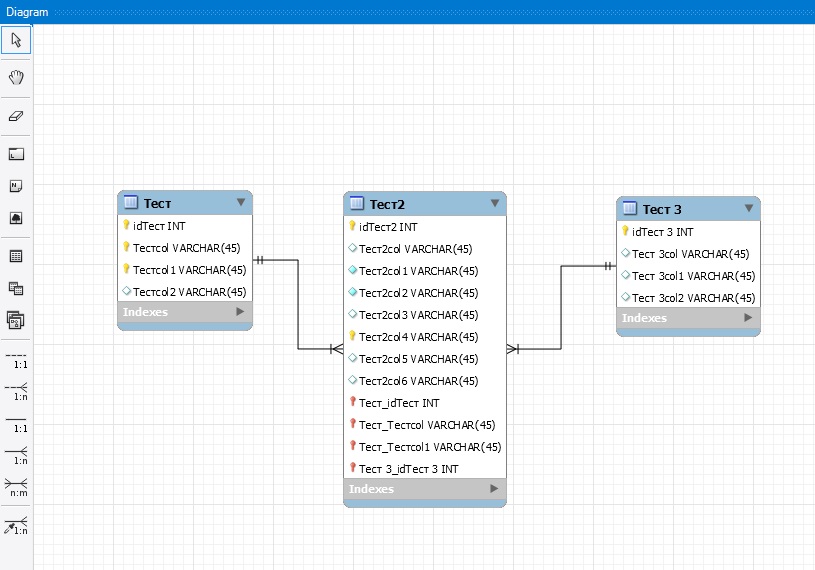
4. Удаление пользователя из базы данных MySQL
Иногда вам может понадобиться удалить пользователя из базы данных MySQL. Например, возможно, этот человек покидает вашу организацию или переезжает в другой отдел. Вы также можете активно пытаться ограничить количество людей, которые могут получить доступ к вашей базе данных, чтобы повысить вашу безопасность.
Если вы работаете с MySQL Shell, вы можете удалить учетную запись с помощью инструкции DROP USER. Эта команда также удалит все их привилегии:
DROP USER ‘username’@’localhost’;
В качестве альтернативы, если вы являетесь клиентом MyKinsta, вы можете легко удалить пользователей со страницы phpMyAdmim Users . На этом экране найдите человека, которого хотите удалить. Затем вы можете установить соответствующий флажок и выбрать, хотите ли вы также удалить любую базу данных с таким же именем:
Если вы готовы продолжить, нажмите Перейти . Теперь этот человек будет удален из MySQL.
Готовы добавить нового пользователя в базу данных MySQL? 💪 Узнайте, как создавать учетные записи и управлять ими для обеспечения максимальной безопасности, прямо здесь 🔒Нажмите, чтобы твитнуть
Резюме
MySQL автоматически создает учетную запись суперпользователя «root» @ «localhost», но никогда не рекомендуется использовать ее для всего. Создавая несколько пользователей MySQL, вы можете назначать различные привилегии для обеспечения безопасности ваших данных.
Кроме того, вы можете убедиться, что не потеряете доступ к своей базе данных из-за проблем с «root» @ «localhost».
Как владелец веб-сайта ваша база данных часто является вашим самым ценным активом. В Kinsta наша команда опытных экспертов по WordPress может помочь поддерживать вашу базу данных в отличной форме.
Все наши планы хостинга включают круглосуточную поддержку! Сотрудничая с Kinsta, вы всегда будете иметь под рукой ветеранов WordPress, которые помогут решить любые проблемы с вашей базой данных MySQL.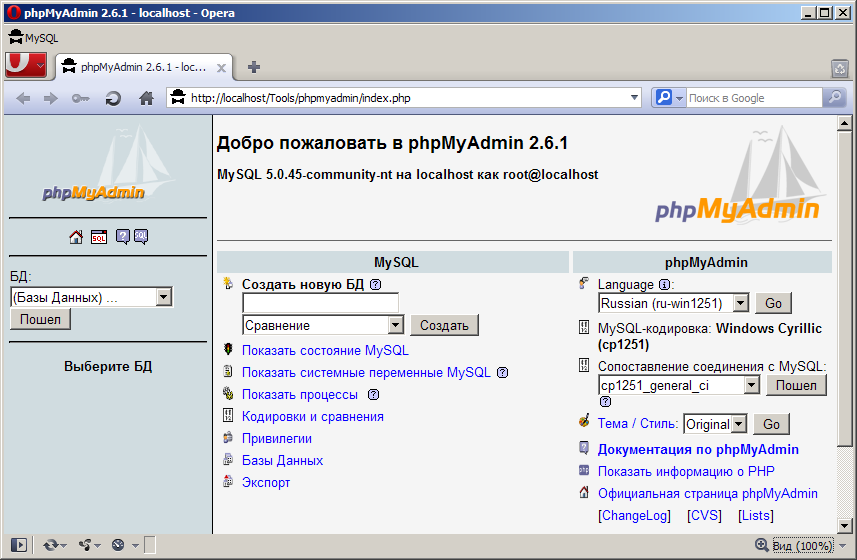

 При добавлении новых записей MySQL будет самостоятельно генерировать идентификаторы в порядке возрастания, потому что мы использовали ключевое слово AUTO_INCREMENT
При добавлении новых записей MySQL будет самостоятельно генерировать идентификаторы в порядке возрастания, потому что мы использовали ключевое слово AUTO_INCREMENT

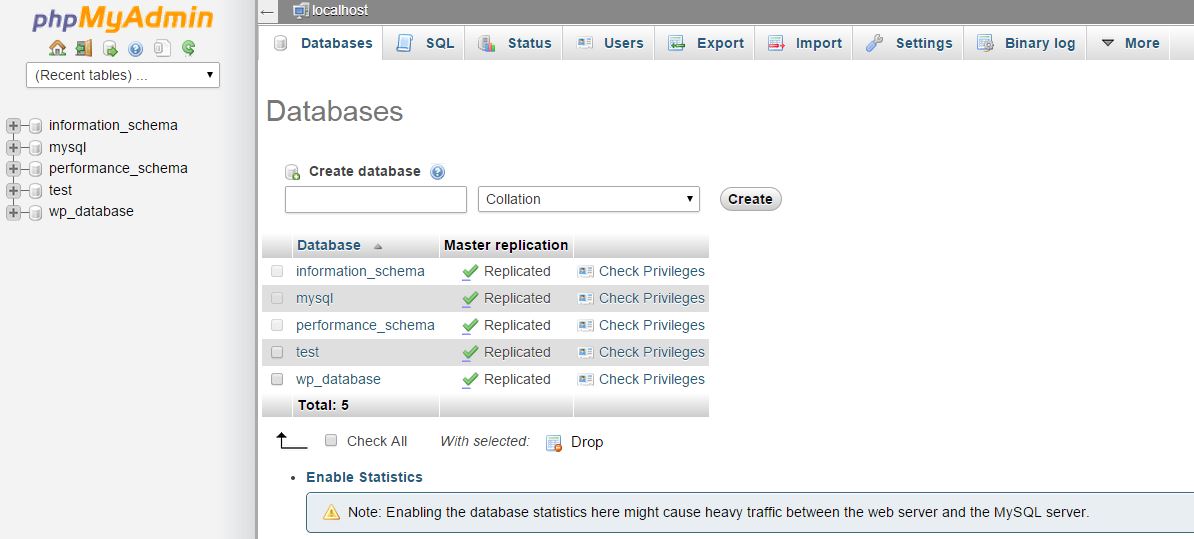 Тогда как, по умолчанию, VARCHAR позволяет хранить до 255 символов.
Тогда как, по умолчанию, VARCHAR позволяет хранить до 255 символов. Запомните: «null » — это не 0 , и не пустая строка. Это пустой объект, то есть ничего!
Запомните: «null » — это не 0 , и не пустая строка. Это пустой объект, то есть ничего!
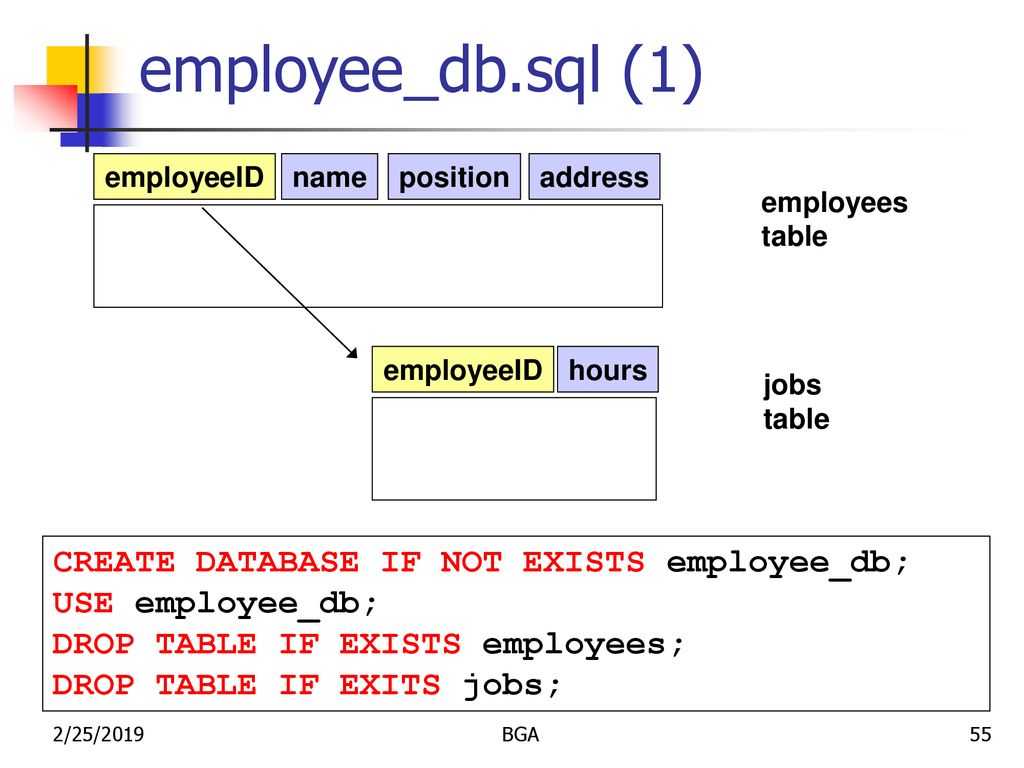
 Для выбрать необходимую таблицу и нажать “Удалить”
Для выбрать необходимую таблицу и нажать “Удалить” default.php, а затем подменяет значения прописанных в нем переменных теми, что находит в config.inc.php. Если значение по умолчанию (тех переменных, что определены в libraries/config.default.php) Вас устраивает, тогда нет необходимости включать его в config.inc.php. Для запуска phpMyAdmin вам понадобятся как минимум несколько директив, простейшая конфигурация может выглядеть так:
default.php, а затем подменяет значения прописанных в нем переменных теми, что находит в config.inc.php. Если значение по умолчанию (тех переменных, что определены в libraries/config.default.php) Вас устраивает, тогда нет необходимости включать его в config.inc.php. Для запуска phpMyAdmin вам понадобятся как минимум несколько директив, простейшая конфигурация может выглядеть так: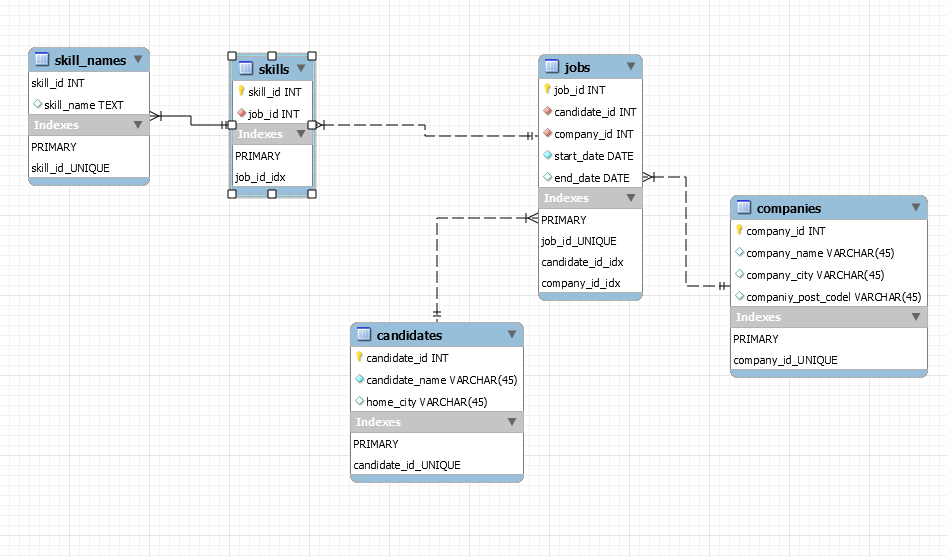 Это — мера безопасности. При работе под ОС Linux/Unix Вы можете использовать следующие команды:
Это — мера безопасности. При работе под ОС Linux/Unix Вы можете использовать следующие команды: Вы можете просмотреть и отредактировать конфигурационный файл в текстовом редакторе, если потребуется установка некоторых расширенных опций, настройка которых не предусмотрена скриптом установки.
Вы можете просмотреть и отредактировать конфигурационный файл в текстовом редакторе, если потребуется установка некоторых расширенных опций, настройка которых не предусмотрена скриптом установки.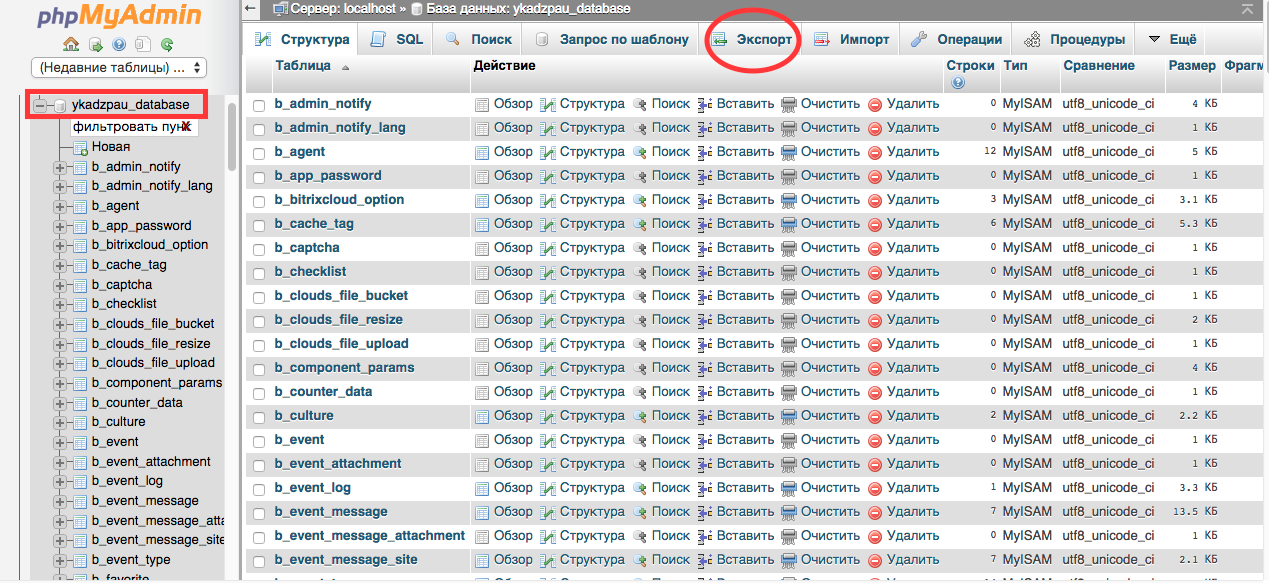 MySQL имеет только одну модель лицензии.
MySQL имеет только одну модель лицензии.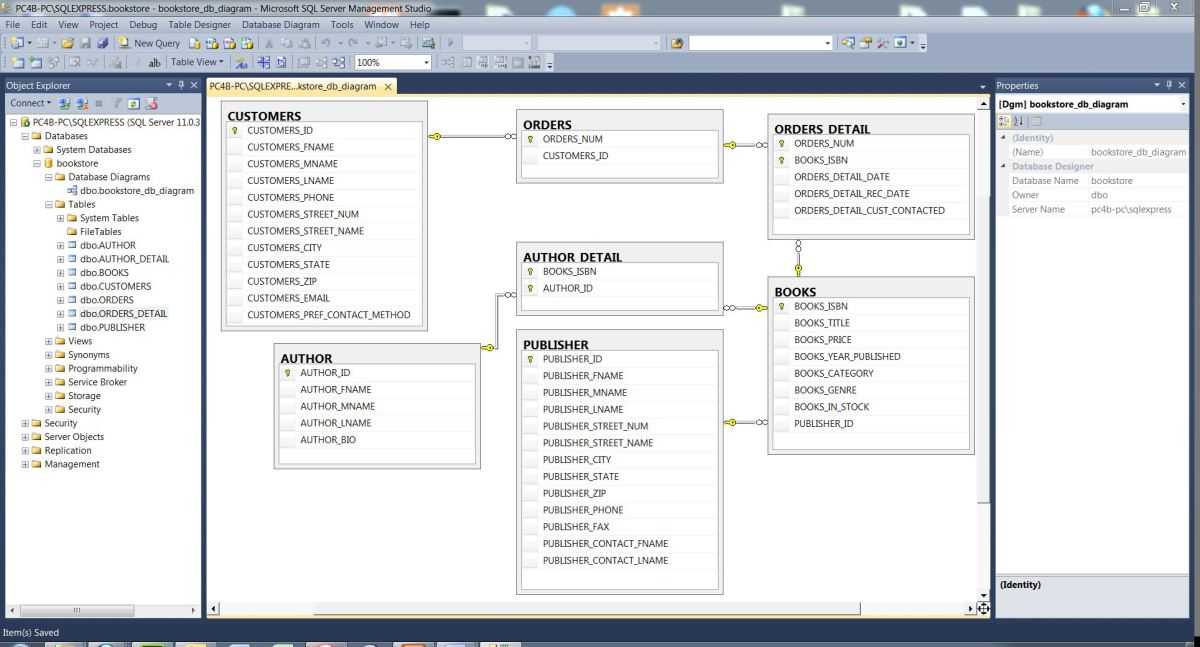 Дополнительные сведения о хранилище см. в разделе Хранилище для Amazon RDS.
Дополнительные сведения о хранилище см. в разделе Хранилище для Amazon RDS.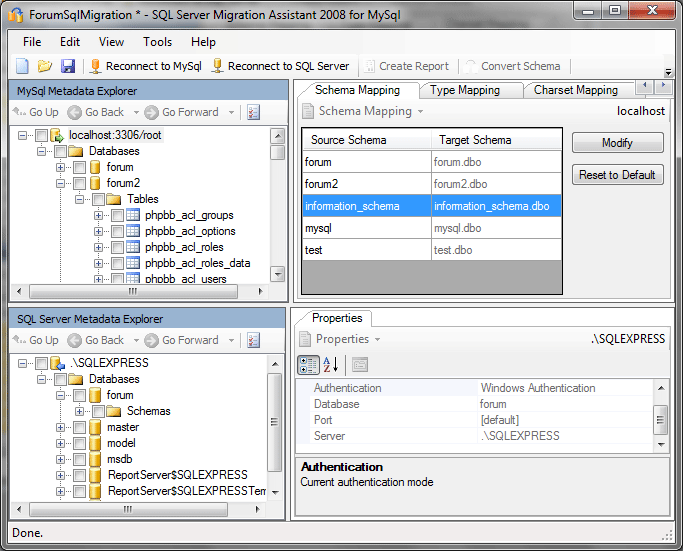 Дополнительную информацию о распределении хранилища см. в разделе Возможности Amazon Relational Database Service. (заказ переключателя, его после хранения)
Дополнительную информацию о распределении хранилища см. в разделе Возможности Amazon Relational Database Service. (заказ переключателя, его после хранения)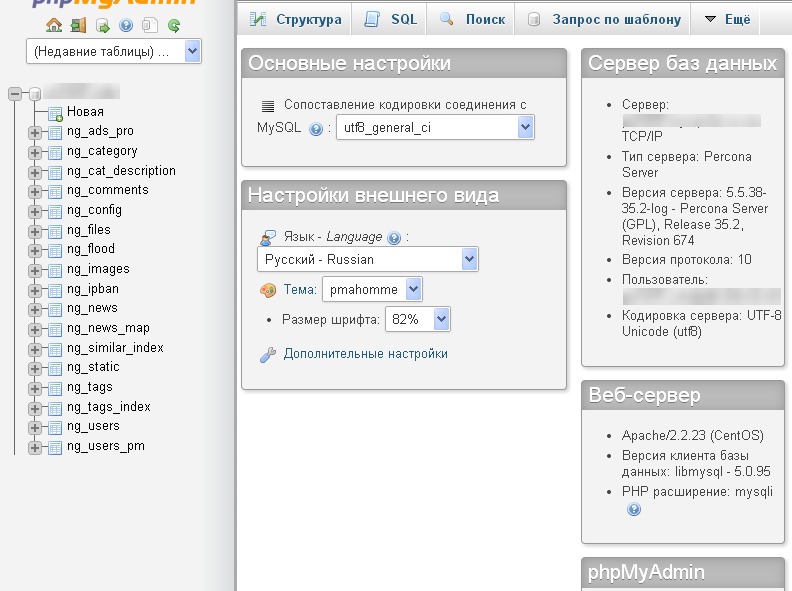 Это выделит IP-адрес для вашего экземпляра базы данных, чтобы вы могли напрямую подключаться к базе данных со своего устройства.
Это выделит IP-адрес для вашего экземпляра базы данных, чтобы вы могли напрямую подключаться к базе данных со своего устройства. mysql5.6 . Дополнительные сведения см. в разделе Работа с группами параметров БД.
mysql5.6 . Дополнительные сведения см. в разделе Работа с группами параметров БД.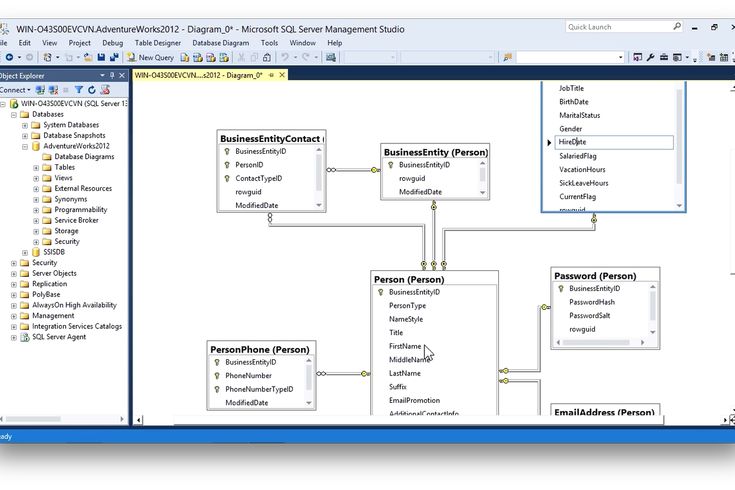 Дополнительные сведения см. в разделе Просмотр показателей экземпляра БД.
Дополнительные сведения см. в разделе Просмотр показателей экземпляра БД.
 user ГДЕ User = '${web_app_sql_user}';
-- удалить пользователя ${web_app_sql_user}@localhost;
ПОЛНЫЕ ПРИВИЛЕГИИ;
СОЗДАЙТЕ ПОЛЬЗОВАТЕЛЯ '${web_app_sql_user}'@localhost ИДЕНТИФИКАЦИЯ '${web_app_sql_user_password}';
-- СОЗДАЙТЕ ПОЛЬЗОВАТЕЛЯ '${web_app_sql_user}'@localhost, ИДЕНТИФИЦИРОВАННОГО ПО '${web_app_sql_user_password}';
GRANT ALL ON ${web_app_database}.* TO '${web_app_sql_user}'@'localhost';
ПРЕДОСТАВИТЬ ИСПОЛЬЗОВАНИЕ НА * . * TO '${web_app_sql_user}'@'localhost' ИДЕНТИФИКАЦИЯ '${web_app_sql_user_password}' С MAX_QUERIES_PER_HOUR 0 MAX_CONNECTIONS_PER_HOUR 0 MAX_UPDATES_PER_HOUR 0 MAX_USER_CONNECTIONS 0 ;
ПРЕДОСТАВЬТЕ ВСЕ ПРИВИЛЕГИИ НА \`${web_app_database}\` . * TO '${web_app_sql_user}'@'localhost';
ПОЛНЫЕ ПРИВИЛЕГИИ;
EOF
user ГДЕ User = '${web_app_sql_user}';
-- удалить пользователя ${web_app_sql_user}@localhost;
ПОЛНЫЕ ПРИВИЛЕГИИ;
СОЗДАЙТЕ ПОЛЬЗОВАТЕЛЯ '${web_app_sql_user}'@localhost ИДЕНТИФИКАЦИЯ '${web_app_sql_user_password}';
-- СОЗДАЙТЕ ПОЛЬЗОВАТЕЛЯ '${web_app_sql_user}'@localhost, ИДЕНТИФИЦИРОВАННОГО ПО '${web_app_sql_user_password}';
GRANT ALL ON ${web_app_database}.* TO '${web_app_sql_user}'@'localhost';
ПРЕДОСТАВИТЬ ИСПОЛЬЗОВАНИЕ НА * . * TO '${web_app_sql_user}'@'localhost' ИДЕНТИФИКАЦИЯ '${web_app_sql_user_password}' С MAX_QUERIES_PER_HOUR 0 MAX_CONNECTIONS_PER_HOUR 0 MAX_UPDATES_PER_HOUR 0 MAX_USER_CONNECTIONS 0 ;
ПРЕДОСТАВЬТЕ ВСЕ ПРИВИЛЕГИИ НА \`${web_app_database}\` . * TO '${web_app_sql_user}'@'localhost';
ПОЛНЫЕ ПРИВИЛЕГИИ;
EOF
 user, ГДЕ Пользователь = 'web_app_user'
--------------
--------------
УДАЛИТЬ ПРИВИЛЕГИИ
--------------
--------------
СОЗДАТЬ ПОЛЬЗОВАТЕЛЯ 'web_app_user'@localhost ИДЕНТИФИКАЦИЯ ''
--------------
ОШИБКА 1396 (HY000) в строке 17: операция CREATE USER не удалась для 'web_app_user'@'localhost'
user, ГДЕ Пользователь = 'web_app_user'
--------------
--------------
УДАЛИТЬ ПРИВИЛЕГИИ
--------------
--------------
СОЗДАТЬ ПОЛЬЗОВАТЕЛЯ 'web_app_user'@localhost ИДЕНТИФИКАЦИЯ ''
--------------
ОШИБКА 1396 (HY000) в строке 17: операция CREATE USER не удалась для 'web_app_user'@'localhost'
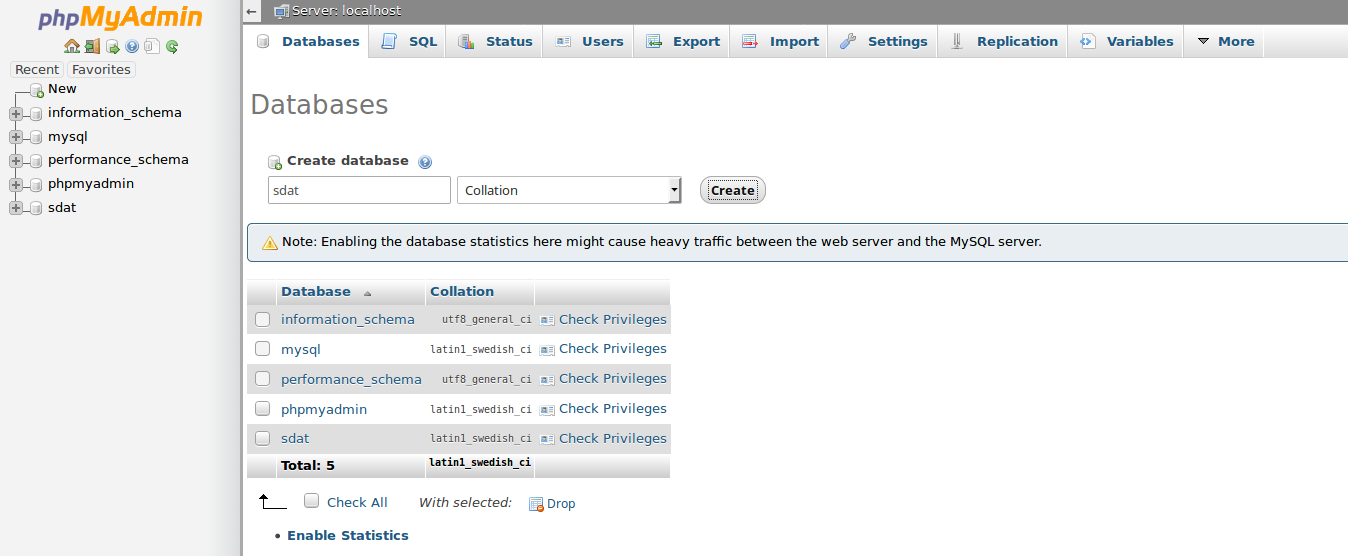
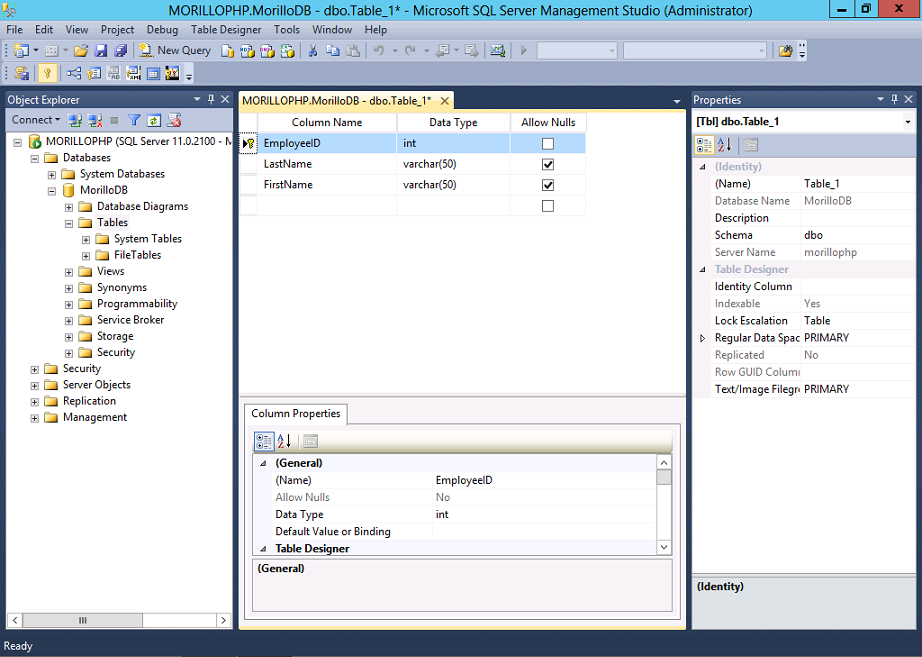 user;
+-----------+---------------+--------- --------------------+
| хозяин | пользователь | пароль |
+-----------+---------------+--------- --------------------+
| локальный | корень | *C2BD8E7A5247DF69A9A8CB29C8C6E8FC83D3681F |
| 127.0.0.1 | корень | *C2BD8E7A5247DF69A9A8CB29C8C6E8FC83D3681F |
| ::1 | корень | *C2BD8E7A5247DF69A9A8CB29C8C6E8FC83D3681F |
| % | ПКМ_пользователь | *32D8ED777E1BED5A6AFCD0E354230826743 |
| % | rest_demo | *3B8DD81985A42FD9B56133326F3B25A2985A3F75 |
*** | локальный | ПКМ | *68DC5C435B9AAA7280CA4C89391C28EFEEC0E946 |***
| локальный | pdp_user | *F776A21503EFA57908FEF30C914DFB9A9FC78EF3 |
+-----------+---------------+--------- --------------------+
-- проверить права пользователя
mysql> ВЫБЕРИТЕ хост, пользователя, select_priv, insert_priv, update_priv, delete_priv, create_priv, alter_priv, пароль ОТ mysql.user, ГДЕ user='pcm';
-- не должен иметь (N) привилегий
+-----------+------+--------------+-------------+-- -----------+-------------+--------------+---------- --+-
| хозяин | пользователь | select_priv | вставка_приват | update_priv | удалить_приват | create_priv | alter_priv |
+-----------+------+--------------+-------------+-- -----------+-------------+--------------+---------- --+-
| локальный | ПКМ | Н | Н | Н | Н | Н | Н |
+-----------+------+--------------+-------------+-- -----------+-------------+--------------+---------- --+-
-- предоставить пользователю полные привилегии для облегчения разработки
mysql> ПРЕДОСТАВИТЬ ВСЕ ПРИВИЛЕГИИ НА *.
user;
+-----------+---------------+--------- --------------------+
| хозяин | пользователь | пароль |
+-----------+---------------+--------- --------------------+
| локальный | корень | *C2BD8E7A5247DF69A9A8CB29C8C6E8FC83D3681F |
| 127.0.0.1 | корень | *C2BD8E7A5247DF69A9A8CB29C8C6E8FC83D3681F |
| ::1 | корень | *C2BD8E7A5247DF69A9A8CB29C8C6E8FC83D3681F |
| % | ПКМ_пользователь | *32D8ED777E1BED5A6AFCD0E354230826743 |
| % | rest_demo | *3B8DD81985A42FD9B56133326F3B25A2985A3F75 |
*** | локальный | ПКМ | *68DC5C435B9AAA7280CA4C89391C28EFEEC0E946 |***
| локальный | pdp_user | *F776A21503EFA57908FEF30C914DFB9A9FC78EF3 |
+-----------+---------------+--------- --------------------+
-- проверить права пользователя
mysql> ВЫБЕРИТЕ хост, пользователя, select_priv, insert_priv, update_priv, delete_priv, create_priv, alter_priv, пароль ОТ mysql.user, ГДЕ user='pcm';
-- не должен иметь (N) привилегий
+-----------+------+--------------+-------------+-- -----------+-------------+--------------+---------- --+-
| хозяин | пользователь | select_priv | вставка_приват | update_priv | удалить_приват | create_priv | alter_priv |
+-----------+------+--------------+-------------+-- -----------+-------------+--------------+---------- --+-
| локальный | ПКМ | Н | Н | Н | Н | Н | Н |
+-----------+------+--------------+-------------+-- -----------+-------------+--------------+---------- --+-
-- предоставить пользователю полные привилегии для облегчения разработки
mysql> ПРЕДОСТАВИТЬ ВСЕ ПРИВИЛЕГИИ НА *. * 'pcm'@'localhost';
-- проверить, были ли установлены привилегии (Y)
mysql> ВЫБЕРИТЕ хост, пользователя, select_priv, insert_priv, update_priv, delete_priv, create_priv, alter_priv, пароль ОТ mysql.user, ГДЕ user='pcm';
+-----------+------+--------------+-------------+-- -----------+-------------+--------------+---------- --+
| хозяин | пользователь | select_priv | вставка_приват | update_priv | удалить_приват | create_priv | alter_priv |
+-----------+------+--------------+-------------+-- -----------+-------------+--------------+---------- --+
| локальный | ПКМ | Y | Y | Y | Y | Y | Y |
+-----------+------+--------------+-------------+-- -----------+-------------+--------------+---------- --+
-- выйти из командной строки mysql
выход;
* 'pcm'@'localhost';
-- проверить, были ли установлены привилегии (Y)
mysql> ВЫБЕРИТЕ хост, пользователя, select_priv, insert_priv, update_priv, delete_priv, create_priv, alter_priv, пароль ОТ mysql.user, ГДЕ user='pcm';
+-----------+------+--------------+-------------+-- -----------+-------------+--------------+---------- --+
| хозяин | пользователь | select_priv | вставка_приват | update_priv | удалить_приват | create_priv | alter_priv |
+-----------+------+--------------+-------------+-- -----------+-------------+--------------+---------- --+
| локальный | ПКМ | Y | Y | Y | Y | Y | Y |
+-----------+------+--------------+-------------+-- -----------+-------------+--------------+---------- --+
-- выйти из командной строки mysql
выход; 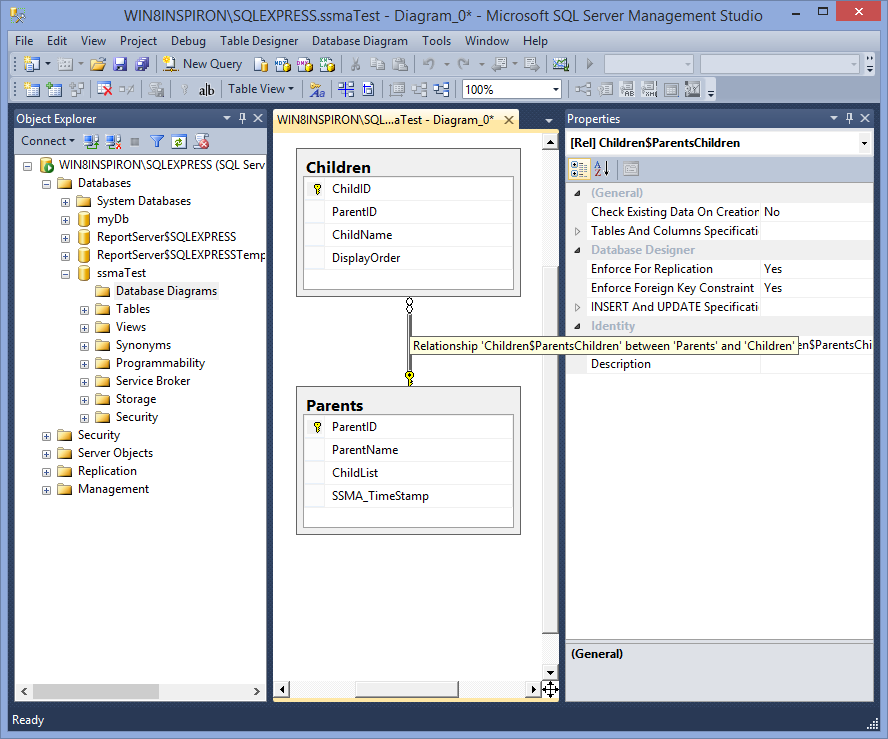 sql"
sql"